Informace o této uživatelské příručce. Obsah
|
|
|
- Jaroslav Vaněk
- před 8 lety
- Počet zobrazení:
Transkript
1 2524.3_Cz.qxd :12 Pagina 1 Infrmace tét uživatelské příručce V tét příručce naleznete všechny ptřebné infrmace pr pčáteční instalaci a vládání nvéh televizru. Přečtěte si také nápvědu, která se zbrazuje v dlní části brazvky. Pkud jste v tét příručce nenalezli dpvěď na všechny tázky, neb se vám nepdařil vyřešit prblém pmcí pstupů v části Odstraňvání prblémů, můžete se brátit na místní zákaznické neb servisní středisk Philips. Další infrmace získáte v přilženém infrmačním materiálu Wrldwide guarantee. Dříve než zavláte servisní linku Philips, pznamenejte si mdel a výrbní čísl televizru, které najdete na jeh zadní straně neb na balu. Mdel: 37PF9631D/10; 42PF9631D/10; 50PF9631D/10; 37PF9641D/10 Čísl prduktu:... Obsah Bezpečnstní upzrnění Začínáme Pužití dálkvéh vládání RC4401/ Pužití tlačítka vleb Tlačítka na pravé straně televizru Úvd: Digitální televizr Zapnutí televizru Při prvním zapnutí Navigace v jedntlivých menu Pužití nastavení Úprava nastavení v menu Obraz Úprava nastavení v menu Zvuk Využití funkce Ambilight Úprava nastavení v menu Funkce Vyhledání a ulžení televizních kanálů.. 27 Přeskupení seznamu čísel kanálů Nastavení předvleb Výběr zapjení Výběr čísla kanálu dekdéru Obnvení výchzíh nastavení výrbce. 33 Aktualizace sftwaru televizru Vytvření seznamu blíbených plžek Funkce EPG (Electrnic Prgramme Guide). 35 Prhlížeč multimédií Teletext Připjení externích zařízení Přehled bčníh panelu Přehled zadníh panelu Připjení: viderekrdéru neb rekrdéru DVD.. 46 dvu viderekrdérů, neb viderekrdéru a rekrdéru DVD satelitníh přijímače přehrávače DVD, zařízení HD či herní knzle přehrávače DVD neb zařízení HD přehrávače DVD, satelitníh přijímače neb zařízení HD pčítače zesilvače dmácíh kina Pužití sltu Cmmn Interface Výběr připjenéh zařízení Nahrávání na rekrdéru Tlačítka pr vládání externích zařízení Odstraňvání prblémů Přílha 1 - Televizr Philips Aktualizace sftwaru pmcí přensnéh paměťvéh média Přílha 3 - Televizr Philips Frmát prezentace s hudbu na pzadí Přílha 4 - Televizr Philips Prblémy s digitálními ftaparáty a zařízeními USB Přílha 5 - Prblémy s připjeným externím zařízením vybaveným knektrem HDMI 63 Rejstřík Recyklace Infrmace výrbku POZOR! V přístrji je vyské napětí. Před dejmutím krytu nutn vyjmut vidlici síťvéh přívdu ze zásuvky. 1
2 2524.3_Cz.qxd :12 Pagina 2 Bezpečnstní upzrnění Obecná upzrnění Nezapjujte napájecí šňůru d zásuvky ve zdi a nezavěšujte televizr na zeď, dkud neprvedete veškerá ptřebná zapjení. Televizr můžete umístit neb zavěsit na libvlné míst, ale dbejte na t, aby ventilačními tvry mhl vlně prudit vzduch. Neinstalujte televizr d uzavřených prstr, například d knihven neb na pdbná místa. Chcete-li zabránit vzniku nebezpečných situací, neumisťujte na zařízení neb d jeh blízksti žádné zdrje tevřenéh hně, například zapálené svíčky. Nevystavujte zařízení hrku, přímému slunečnímu světlu, dešti ani vlhksti. Chraňte zařízení před kapající a stříkající vdu. Údržba brazvky Nedtýkejte se brazvky a dbejte, abyste neprmáčkli, nedřeli či nenarazili d brazvky tvrdým předmětem. Mhl by djít k pškrábání, pškzení či trvalému zničení brazvky. Nepužívejte k tírání utěrky s chemickými prstředky. Nedtýkejte se pvrchu hlýma rukama neb mastným textilem (některé ksmetické přípravky brazvky pškzují). Před čištěním brazvky vypněte televizr ze zásuvky. Pkud je pvrch zaprášený, třete jej jemně bavlnu neb jiným měkkým materiálem, například jelenicí. Nepužívejte acetn, tluen ani líh, které mhu způsbit chemické pškzení. Nepužívejte tekuté čisticí prstředky ani prstředky na bázi aerslu. Sliny neb vdní kapky c nejdříve třete. Pkud by byly dluh v kntaktu s brazvku, způsbily by defrmace a vyblednutí barev. Statické brazy na televizní brazvce Jedním z charakteristických rysů LCD a plazmvých brazvek je t, že při dluhdbém zbrazení stejnéh brazu může na brazvce zůstat jeh trvalý tisk. Při nrmálním pužívání se na televizru zbrazují filmy, jejichž sučástí jsu phyblivé a stále se měnící brazy. Příkladem statických brazů mhu být následující plžky (nejde úplný seznam, při sledvání se můžete setkat s dalšími mžnstmi): menu TV a DVD: seznamy bsahu disků DVD; černé pruhy: jestliže se na levé a pravé straně brazvky zbrazí černé pruhy, je dpručen změnit frmát brazu tak, aby braz vyplnil celu brazvku; lga televizních kanálů: představují prblém v případě, že jsu jasná a statická. Phyblivá grafika neb grafika s malým kntrastem pravděpdbně nezpůsbí nervnměrné stárnutí brazvky; štítky burzvních trhů: zbrazují se v dlní části televizní brazvky; lga a zbrazení cen u nákupních kanálů: jasná a neustále či pakvaně zbrazvaná na stejném místě televizní brazvky. Mezi statické brazy patří také lga, braz z pčítače, zbrazení času, teletext a braz ve frmátu 4:3, statické braz či pstavy apd. Tip: Při sledvání televizru snižte kntrast a jas. Věnujte pečlivu pzrnst následujícím pznámkám. Záruka se nevztahuje na pškzení vzniklá v důsledku nerespektváni výše vybrazených bezpečnstních upzrnění. Elektrická, magnetická a elektrmagnetická ple ( EMF ) Splečnst Philips Ryal Electrnics vyrábí a prdává celu řadu prduktů sptřební elektrniky, které, jak každé elektrnické zařízení, dkáží ve své pdstatě vysílat a přijímat elektrmagnetické signály. Jedním z hlavních bchdních principů splečnsti Philips je ddržvat veškerá nezbytná zdravtní a bezpečnstní patření tak, aby naše prdukty splňvaly veškeré platné legislativní pžadavky a zůstávaly zcela v rámci nrem EMF platných v dbě výrby. Cílem splečnsti Philips je vyvíjet, vyrábět a prdávat prdukty, které nemají žádné negativní dpady na lidské zdraví. Splečnst Philips zaručuje, že pkud jsu její prdukty pužívány správně k určenému účelu, je jejich pužívání pdle sučasných vědeckých pznatků bezpečné. Vzhledem k tmu, že se splečnst Philips aktivně pdílí na rzvji mezinárdních nrem EMF a bezpečnstních nrem, dkáže předvídat další vývj nrem a rychle integrvat nvé nrmy d svých prduktů. Vlastnsti bdů brazvky Televizní brazvka je vyrbená pmcí vysce pkrčilé technlgie s velikým pčtem barevných bdů.ačkliv je efektivní pčet bdů nejméně 99,999%, mhu se na brazvce trvale bjevit černé neb světlé (červené, zelené neb mdré) bdy.t je knstrukční vlastnst brazvky (pdle všebecných průmyslvých standardů) a není t závada. 2
3 Y Pb G AUDIO L/R DIGITAL COMMON INTERFACE HDMI 1 HDMI 2 ANTENNA 75 DIGITAL AUDIO IN L AUDIO OUT R OUT AUDIO EXT3 EXT2 B V EXT1 Pr R H _Cz.qxd :12 Pagina 3 Začínáme Dříve než začnete Upzrnění:Nezapjujte síťvý kabel d hlavníh přívdu v dlní části televizru a d síťvé zásuvky ve zdi, ani nezavěšujte televizr na zeď, dkud neprvedete veškerá ptřebná zapjení. Před zapnutím televizru připjte veškerá externí zařízení. Viz část Připjení externích zařízení, Přehled bčníh panelu, na str 42. Přehled zadníh panelu s knektry K televizru lze připjit nejrůznější externí zařízení. Viz část Připjení externích zařízení na str. 43. Y Pb Pr G AUDIO L/R B V R H EXT3 EXT3 EXT2 EXT1 EXT2 EXT1 COMMON INTERFACE HDMI ANTENNA COMMON INTERFACE HDMI 1 DIGITAL HDMI 2 ANTENNA 75 DIGITAL AUDIO IN L AUDIO OUT R OUT AUDIO DIGITAL AUDIO IN AUDIO OUT Knektr EXT1 je schpen zpracvat signály CVBS, RGB a Audi L/R. Knektr EXT2 je schpen zpracvat signály CVBS, S-VIDEO, RGB,Audi L/R. Knektr EXT3 je schpen zpracvat signály YPbPr, RGB, H/V,Audi L/R + P50. HDMI 1 a 2. Pdprvané frmáty videa: 480i, 480p, 576i, 576p, 720p, 1080i. Varvání: Dříve, než začnete připjvat zařízení, dpjte veškeré zdrje napájení. Tipy: Externí zařízení s výstupem RGB je vhdné připjit ke knektru EXT1 neb EXT2,prtže systém RGB pskytuje lepší kvalitu brazu. 3
4 2524.3_Cz.qxd :12 Pagina 4 Začínáme (pkračvání) Přehled pstranníh panelu s knektry USB - Infrmace připjení ftaparátu, videkamery neb herní knzly naleznete v kapitle Připjení externích zařízení na str Infrmace připjení sluchátek naleznete v kapitle Připjení externích zařízení na str Infrmace připjení zařízení USB naleznete v kapitle Prhlížeč multimédií na str. 37. Připjení antény < Zasuňte zástrčku antény d anténní zásuvky x v dlní části televizru. Tip: Chcete-li dsáhnut nejlepší kvality brazu, pužijte ddaný kabel s mezeným šumem. Připjení k elektrické síti < Zapjte ddaný síťvý kabel d hlavníh přívdu v dlní části televizru a druhý knec kabelu d síťvé zásuvky ve zdi. Velká Británie - Irsk UK - EIRE Upzrnění:Ověřte, že napětí v elektrické síti dpvídá napětí uvedenému na štítku, který je umístěn v zadní části televizru. Dálkvé vládání < Vlžte 2 ddané baterie (typ R6-1,5 V). Zkntrlujte, zda jsu póly (+) a (-) baterií správně rientvány (uvnitř přihrádky na baterie naleznete značky.) U většiny tlačítek platí, že prvním stisknutím tlačítka zapnete příslušnu funkci. Dalším stisknutím pak danu funkci vypnete. 4
5 2524.3_Cz.qxd :12 Pagina 5 Pužití dálkvéh vládání RC4401/01 B Phtvstní režim P stisknutí tht tlačítka přejde televizr d phtvstníh režimu. P přepnutí d phtvstníh režimu se na televizru rzsvítí červená kntrlka. Pzr:Pkud není televizr fyzicky dpjen d elektrické sítě, není nikdy zcela vypnut. TV Služí pr výběr režimu televizru. DVD STB VCR AUX Pr nastavení dálkvéh vladače pr vládání periferníh zařízení stiskněte jedn z těcht tlačítek. Viz kapitla Tlačítka pr vládání externích zařízení na str. 54. a DEMO Stisknutím tht tlačítka zapnete či vypnete menu Dem. Barevná tlačítka -Pkud jsu barevným tlačítkům přiřazeny nějaké funkce, zbrazí se barevná tlačítka na brazvce. - Služí k výběru stránky v režimu Teletext. OPTION (Vlba) - Služí ke spuštění a uknčení menu Rychlý přístup, které bsahuje čast pužívané vlby, například Frmát brazu. -Pkud máte tevřenu stránku teletextu, pakvaným stisknutím tht tlačítka můžete zvětšit zbrazení stránky teletextu. Viz část Teletext na str. 41. asluží ke spuštění a uknčení funkce EPG (Electrnic Prgramme Guide Elektrnický průvdce prgramem). Viz část Funkce EPG (Electrnic Prgramme Guide) na str. 35. Kurzrvá tlačítka Pr prcházení menu pužijte levé a pravé kurzrvé tlačítk neb kurzrvé tlačítk nahru a dlů. OK Aktivace nastavení Spuští přehrávání bsahu v aplikaci Prhlížeč multimédií. v BROWSE/MENU Služí ke spuštění a uknčení hlavníh menu. Viz část Navigace v jedntliých menu na str. 11. bzapnutí a vypnutí teletextu Stisknutím tht tlačítka zapnete teletext. Viz část Teletext na str. 40. Puze pr Velku Británii: Interaktivní televize/digital text. Pzr:Všechny kanály nemusejí vždy přenášet vysílání interaktivní televize. V Hlasitst Stisknutím tlačítka + neb - nastavíte hlasitst. Tlačítk pr vypnutí zvuku:přeruší zvuk aneb jej bnví. 5
6 2524.3_Cz.qxd :12 Pagina 6 Pužití dálkvéh vládání RC4401/01 (pkračvání) +P- Výběr kanálů - Služí k prcházení televizních kanálů a zdrjů signálu ulžených a značených v seznamech blíbených kanálů. - Služí k výběru stránky v režimu Teletext. - Umžňuje rychle prcházet seznamy nabídek. - Služí k zapnutí televizru z phtvstníh režimu. Číselná tlačítka 0 9 Služí k výběru televizníh kanálu v rzsahu d 0 d 999. a AV Výběr externích zařízení Viz menu Instalace, kapitla Výběr zapjení na str Předchzí kanál Stisknutím tht tlačítka můžete přepínat mezi právě sledvaným a předchzím televizním kanálem. Ambilight - MODE Ambilight: stisknutím tlačítka zapnete a vypnete funkci Ambilight. Infrmace nastavení funkce Ambilight naleznete v částech, Nastavení TV,Využití funkce Ambilight na str. 20. MODE (REŽIM): pakvaným stisknutím tht tlačítka můžete přepínat mezi jedntlivými režimy Ambilight. Pznámka:Pkud je televizr v phtvstním režimu azapnete funkci Ambilight, tat funkce se aktivuje. Bude k dispzici méně režimů. Ò π Tlačítka pr vládání externích zařízení Viz Tlačítka pr vládání externích zařízení na str. 54. Viz Tlačítka pr vládání prhlížeče multimédií na str. 39. v CANCEL (Strn) Puze pr Velku Británii: Interaktivní televize/digital text. Stisknutím tht tlačítka zrušíte uvedené zvláštní služby (a panel funkcí zbrazený v dlní části brazvky). bez funkce iinfrmace na brazvce Stisknutím tht tlačítka zbrazíte infrmace vybraném televizním kanálu (pkud jsu dstupné) a vysílaném prgramu. bdual screen P stisknutí tlačítka b se v pravé části brazvky zbrazí teletext. FAV Služí k zbrazení seznamu kanálů. Můžete vytvřit a čtyři seznamy svých blíbených kanálů. 6
7 2524.3_Cz.qxd :12 Pagina 7 Pužití tlačítka OPTION (Vlba) Tlačítk OPTION umžňuje zbrazit menu Rychlý přístup, které nabízí přímý přístup k některým funkcím a vlbám menu. a 1. Stiskněte tlačítk OPTION. > Zbrazí se menu Rychlý přístup. 2. Kurzrvým tlačítkem nahru a dlů vyberte plžku menu. 3. Stisknutím tlačítka OK přejdete na zvlenu plžku v TV menu. (Výjimku je vlba Hdiny). 4. Prveďte výběr pmcí kurzrvých tlačítek. 5. Stisknutím tlačítka OPTION menu uknčíte. Pznámka:Plžky menu vztahující se k digitálnímu vysílání budu přístupné jen při vysílání digitální TV. Jazyk digitálníh zvuku: Viz Úprava nastavení v menu Zvuk na str. 18. Jazyk digitálních titulků: Viz Úprava nastavení v menu Funkce na str. 23. Rychlý přístup Jazyk digitálníh zvuku Jazyk digitálních titulků Titulky Frmát brazu Ekvalizér Hdiny Titulky: Viz Úprava nastavení v menu Funkce na str. 23. Frmát brazu: Viz Pužití nastavení, Úprava nastavení v menu Obraz na str. 17. Ekvalizér: Viz Pužití nastavení, Úprava nastavení v menu Zvuk na str. 18. Hdiny: < Služí k zapnutí neb vypnutí zbrazení hdin na brazvce. Tlačítka na pravé straně televizru Pkud ztratíte neb pškdíte dálkvé vládání, můžete přest krmě nastavení hlasitsti a vlby kanálu prvádět některé základní perace pmcí tlačítek na bční straně televizru. < Stiskněte hlavní vypínač B a zapněte neb vypněte televizr. VOLUME MENU PROGRAM/CHANNEL B Pmcí tlačítka MENU zbrazíte i bez pužití dálkvéh vládání. < Pmcí tlačítka VOLUME - a + a tlačítka PROGRAM/CHANNEL - a + (vyberte plžky nabídky. 7
8 2524.3_Cz.qxd :12 Pagina 8 Úvd: Digitální televizr Vedle tradičníh analgvéh vysílání, také můžete přijímat digitální vysílání pmcí střešní digitální antény v zemích, kde je signál dstupný a který je pdprván tímt TV přijímačem. Zkntrlujte zda v zemi, kde se nyní nacházíte a kteru jste vybrali během instalace (viz dále), lze přijímat digitální vysílání přes anténu. Pdívejte se na na seznam pdprvaných zemí neb se braťte na místníh prdejce neb viz štítek na zadní straně vašeh TV přijímače. Pznámka:Pr digitální kabelvu televizi budete ptřebvat zvláštní set tp bx decdér; pr digitální satelitní televizi budete ptřebvat satelitní přijímač a venkvní satelitní anténu.také někteří pskytvatelé internetu nabízejí digitální TV kanály přes širkpásmvý internet a set tp bx. Zapnutí televizru < Stiskněte hlavní vypínač B na bční straně televizru. > Kntrlka na čelním panelu televizru se rzsvítí a brazvka se zapne. < Pkud je televizr v phtvstním režimu, stiskněte tlačítka -P+ neb tlačítk B na dálkvém vládání. Pznámka: Při prvním zapnutí televizru (puze při prvním zapnutí) se na brazvce autmaticky bjeví uvítací brazvka a p ní instalační pstup. Viz část Při prvním zapnutí na str. 9. Při prvním zapnutí Instalační pstup se skládá z řady brazvek, které vás prvedu celu instalací televizru. Pstupujte pdle instrukcí na brazvce. Pznámka:Pkud již byl televizr dříve nainstalvána a chcete změnit nastavení Při prvním zapnutí, pkračujte částí Pužití nastavení na str
9 2524.3_Cz.qxd :12 Pagina 9 Při prvním zapnutí (pkračvání) Krk 1:Vlba jazyka na brazvce P uvítací brazvce budete vyzváni, abyste zvlili jazyk menu na brazvce televizru. Jazyk textu hlavičky a infrmací na brazvce se pstupně mění. Zvlené nastavení jazyka bude pužit také pr digitální zvuk a jazyk titulků. a 1. Stisknutím kurzrvéh tlačítka nahru a dlů zvýrazněte pžadvaný jazyk. 2. Na dálkvém vládání stiskněte tlačítk OK. 3. Pstupujte pdle instrukcí na brazvce a pkračujte v instalaci. Krk 2: Dknčení pčáteční instalace televizru 1. Stiskněte zelené tlačítk na dálkvém vladači, když je zvýrazněna plžka Televizr. 2. Zvlte zemi, ve které se nyní nacházíte. Prsím, vyberte váš jazyk... PHILIPS pmcí kurzra nahru a dlů. Další Menu jazyk PHILIPS Instalace Průvdce vám pmôže s instalací v nasledujúcich sekcich: Televízr Asistent nastavení English Españl Franćais Hrvatski Italian Magyar... Předchzí Další Přeskčit Zastavit. Pznámky: -Jestliže zvlíte nesprávnu zemi, nebude číslvání kanálů dpvídat standardu pužívanému ve vaší zemi. -Pkud televizr pr zvlenu zemi nepdpruje signál DVB-T, nebudu přístupné plžky menu suvisející s digitálním vysíláním. 3. Stiskněte zelené tlačítk na dálkvém vladači a spusťte Autmatické nastavení kanálů. > Autmaticky se vyhledají a ulží všechny dstupné digitální a analgvé televizní kanály a digitální rzhlasvé stanice.tent prces trvá něklik minut. P dknčení vyhledávání bude v menu uveden pčet nalezených digitálních a analgvých televizních kanálů. Pznámky: - Příjem pzemníh vysílání digitálních televizních kanálů závisí na zvlené zemi. -Jestliže chcete nastavit kanály pzději, zvlte pr vyhledání dstupných kanálů plžky Autmatické nastavení, Instalace, Kanály v. 4. P dknčení vyhledávání znvu stiskněte červené tlačítk. PHILIPS Televízr Systém vyhľadáva. Čekejte prsím... Nalezeny digitální kanály: 16 Analg. kanál nalezen: 22 Zastavit. 9
10 2524.3_Cz.qxd :12 Pagina 10 Při prvním zapnutí (pkračvání) PHILIPS Instalace Tímt dknčíte pstup Asistenta nastavení. Televízr Asistent nastavenie Předchzí Další Přeskčit Zastavit. PHILIPS Asistent nastavenie Než budete pkračvať, zadejte vaši lkalitu, prsím: Dma Obchd Krk 3:Asistent nastavení vlba nastavení televizru Pmcí něklika rzdělených neb celých brazvek budete vyzváni k vlbě pžadvaných nastavení brazu, zvuku a funkce Ambilight. Tak můžete dsáhnut nastavení, které vám vyhvuje. 1. Stiskněte zelené tlačítk na dálkvém vládání a spusťte menu Asistent nastavení. 2. Stisknutím kurzrvéh tlačítka nahru a dlů zvlte své Umístění. > Jestliže zvlíte mžnst Obchd, menu Asistent nastavení se přeskčí. Parametry brazu, zvuku a funkce Ambilight se pak nastaví na předem definvaná, pevná nastavení. Pkračujte pětvným stisknutím zelenéh tlačítka. > Jestliže zvlíte menu Dma, zbrazí se Asistent nastavení. 3. Pmcí levéh neb pravéh kurzrvéh tlačítka zvlte prefervanu brazvku. 4. Každu vlbu ptvrďte stisknutím zelenéh tlačítka. Sučasně přejdete na další brazvku. > Následující plïky se zbrazí pstupnû.v záhlaví je uveden, klik brazvek byl dknãen a klik je brazvek celkem. Asistent nastavení bude pstupvat tûmit nastaveními: Obraz, Zvuk a Ambilight. 5. Opětvným stisknutím zelenéh tlačítka všechna nastavení ulžíte a vrátíte se d instalačníh menu televizru. Pznámka:Pkud přeskčíte pstup Asistenta nastavení, budu zvlena rychlá nastavení Philips. 6. Znvu stiskněte červené tlačítk a dknčete pstup Při prvním zapnutí. Zbrazí se první televizní kanál. Pznámka: Nastavení plžek Obraz, Zvuk a Ambilight můžete kdykli změnit neb resetvat v menu TV nastavení. viz str. 13, Pužití nastavení Chcete-li nastavvat speciální funkce televizru, vlastnsti a příslušenství, naleznete infrmace na str. 23, Úprava nastavení v menu Funkce. 10
11 2524.3_Cz.qxd :12 Pagina 11 Navigace v jedntlivých menu Televízr Multimédia TV nastavení Funkce Instalace a Seznam předvleb Průvdce prgramem TV nastavení Asistenta nastavení Obnvení standard... Obraz Zvuk Ambilight Úvd Během pužívání menu neb při prvádění různých akcí bude na brazvce televizru zbrazván mnh pkynů, nápvěd a hlášení. Čtěte nápvědu zbrazvanu ke knkrétním zvýrazněným plžkám. Barevná tlačítka v dlní části brazvky dkazují na různé akce, které je mžné prvést. Stisknutím dpvídajícíh barevnéh tlačítka na dálkvém vládání prvedete pžadvanu akci. Pznámka:Plžky menu vztahující se k digitálnímu vysílání budu přístupné jen při vysílání digitální TV. 1. Na dálkvém vládání stiskněte tlačítk MENU/BROWSE. > Na brazvce se bjeví hlavní menu. - nabízí přístup d. Viz níže. - Seznam předvleb umžňují přístup d seznamu televizních kanálů a vytvření až čtyř seznamů blíbených televizních kanálů a digitálních rzhlasvých stanic. Viz Vytvření seznamu blíbených plžek na str Průvdce prgramem umžňuje přístup k pdrbným infrmacím jedntlivých digitálních televizních prgramech. Pdle typu elektrnickéh průvdce prgramem umžňuje i přístup k tabulce plánvaných prgramů digitálníh televizru a snadnu vlbu a naladění pžadvanéh prgramu. Viz část Funkce EPG (Electrnic Prgramme Guide) na str Multimédia umžňují přístup d aplikace Prhlížeč multimédií. Umžňuje zbrazit sbní multimediální subry. Mžnst Multimédia je k dispzici jen v případě, že je připjen zařízení USB. Viz část Prhlížeč multimédií na str Kurzrvým tlačítkem nahru a dlů zvýrazněte plžku v menu. 3. Pmcí pravéh kurzrvéh tlačítka tevřete značenu plžku menu. > Obsah zvýrazněné plžky menu se zbrazuje v pravém panelu. Inf 11
12 2524.3_Cz.qxd :12 Pagina 12 Navigace v jedntlivých menu (pkračvání) TV nastavení Funkce Instalace Inf TV nastavení Asistenta nastavení Obnvení standard... Obraz Zvuk Ambilight 4. Kurzrvým tlačítkem nahru a dlů vyberte plžku v menu. - TV nastavení umžňuje upravit nastavení brazu, zvuku a funkce Ambilight. - Funkce služí k vládání nastavení zvláštních funkcí televizru. - Instalace umžňuje: -zvlit předvlby jazyka; - vyhledat a ulžit televizní kanály; - nastavit neb upravit různé zvláštní funkce; -zvlit připjené externí zařízení; - definvat jedn neb více čísel kanálu jak čísla kanálu dekdéru; -resetvat nastavení brazu, zvuku a funkce Ambilight na standardní výchzí nastavení výrbce; - aktualizvat sftware televizru. 5. Pmcí pravéh kurzrvéh tlačítka tevřete značenu plžku menu. > Obsah pravéh panelu se přesune d levéh panelu a pravý panel zbrazí bsah nvě zvýrazněné plžky vlevém panelu. Pznámka:V některých případech je důležité sledvat braz během jeh nastavvání.t znamená, že je-li zvýrazněna plžka na pravém panelu, jsu statní plžky menu skryty. Stisknete-li znvu levé kurzrvé tlačítk, skryté plžky menu se znvu zbrazí a zvýraznění se přesune d levéh panelu. 6. Stisknutím tlačítka MENU/BROWSE uknčete hlavní menu. 12
13 2524.3_Cz.qxd :12 Pagina 13 Pužití nastavení Televízr Multimédia Seznam předvleb Průvdce prgramem umžňuje přístup k nastavením a předvlbám a jejich změnu, pkud chcete změnit nastavení při prvním zapnutí, neb chcete-li vládat nastavení zvláštních funkcí televizru, vlastnstí a externích zařízení. TV nastavení Funkce Instalace Inf TV nastavení Asistenta nastavení Obnvení standard... Obraz Zvuk Ambilight Nastavení brazu, zvuku a funkce Ambilight 1. Na dálkvém vládání stiskněte tlačítk MENU/BROWSE. > Na brazvce se bjeví hlavní menu. 2. Zvlte plžku a stiskněte pravé kurzrvé tlačítk. > Zbrazí se. 3. Zvlte plžku TV nastavení a stiskněte pravé kurzrvé tlačítk. > Menu TV nastavení se přesune dleva. 4. Stisknutím tlačítka MENU/BROWSE uknčete hlavní menu. Chcete-li si usnadnit změnu nastavení televizru, máte k dispzici 3 způsby. Viz další stránky. A. Snadná změna nastavení pmcí Asistenta nastavení. Každu vlbu ptvrďte stisknutím zelenéh tlačítka. 1. Zvlte plžku Asistent nastavení a stiskněte pravé kurzrvé tlačítk. > Pmcí něklika rzdělených neb celých brazvek budete vyzváni k vlbě pžadvaných nastavení brazu, zvuku a funkce Ambilight. Tak můžete dsáhnut nastavení, které vám vyhvuje. Viz část Při prvním zapnutí, Krk 3:Asistent nastavení vlba nastavení televizru na str Stisknutím zelenéh tlačítka se pět vrátíte d. 13
14 2524.3_Cz.qxd :12 Pagina 14 Pužití nastavení (pkračvání) TV nastavení Asistenta nastavení Obnvení standard... Obraz Zvuk Ambilight Inf Obnvení standard... Aktuální Přirzený Jasné Jemný B. Pužití menu Obnvení nastavení (pkud je dstupné) Zde můžete vybrat jedn ze standardních nastavení brazu a zvuku. 1. Zvlte Obnvení standardníh nastavení a stiskněte pravé kurzrvé tlačítk. > Zbrazí se menu, ze kteréh můžete vybrat jedn z výrby předvlených nastavení. > Pd Aktuální je uveden stávající nastavení brazu a zvuku. > Jestliže zvlíte mžnst Přirzené, můžete nastavit braz, zvuk a funkci Ambilight na dpručené standardní hdnty.ve většině případů tak získáte nejlépe vyvážené zbrazení. > Jestliže zvlíte mžnst Jasné, můžete nastavit braz, zvuk a funkci Ambilight na plné hdnty, takže dknale využijete nabízených mžnstí televizru. > Jestliže zvlíte mžnst Jemné, můžete nastavit braz, zvuk a funkci Ambilight na nejlepší zprstředkvání půvdníh zdrjvéh bsahu. 2. Stiskem zelenéh tlačítka ulžíte zvlené nastavení. C. Jedntlivá nastavení brazu, zvuku a funkce Ambilight < Zvlte mžnst Obraz, Zvuk neb Ambilight a stiskněte pravé kurzrvé tlačítk. > Zbrazí se menu, v němž je mžné jemně ladit nastavení brazu, zvuku a funkce Ambilight. > Chcete-li upravit nastavení zvuku, naleznete infrmace v kapitle Úprava nastavení v menu Zvuk na str. 15. > Chcete-li upravit nastavení brazu, naleznete infrmace vkapitle Úprava nastavení v menu Zvuk na str. 18. > Chcete-li upravit nastavení funkce Ambilight, naleznete infrmace v kapitle Využití funkce Ambilight na str
15 2524.3_Cz.qxd :12 Pagina 15 Úprava nastavení v menu Nastavení brazu TV nastavení Funkce Instalace Inf TV nastavenie Asistent nastavenie Obnvení standard... Obraz Zvuk Ambilight Inf TV nastavení Asistenta nastavení Obnvení standard... Obraz Zvuk Ambilight Obraz Kntrast Jas Barva Barevný tn Ostrst Odstín... Menu Obraz bsahuje nastavení, které vlivňuje kvalitu brazu. 1. Na dálkvém vládání stiskněte tlačítk MENU/BROWSE. > Objeví se hlavní menu. 2. Zvlte plžku a stiskněte pravé kurzrvé tlačítk. > se přesune dleva. 3. Zvlte plžku TV nastavení a stiskněte pravé kurzrvé tlačítk. > Menu TV nastavení se přesune d levéh panelu. 4. Zvlte plžku Obraz a stiskněte pravé kurzrvé tlačítk. > Menu Obraz se přesune d levéh panelu. 5. Kurzrvým tlačítkem nahru a dlů zvlte plžky menu Obraz. 6. Pmcí pravéh kurzrvéh tlačítka tevřete vybranu plžku menu Obraz. Pznámka:Všechny plžky menu vztahující se k digitálnímu vysílání budu přístupné jen při vysílání digitální televize. 7. Upravte nastavení pmcí kurzrvých tlačítek. 8. Stisknutím levéh kurzrvéh tlačítka se vrátíte d menu Obraz. Kntrast Nastavuje intenzitu jasných blastí brazu, tmavé zůstanu nezměněny. Jas Nastavuje jas celéh brazu, který vlivňuje zejména tmavé blasti brazu. Barva Přizpůsbuje stupeň nasycení barev pdle pžadavků uživatele. Barevný tón Vyrvnává rzdíly barev v NTSC brazu. Ostrst Nastavuje strst jemných detailů v braze. Odstín Psiluje neb ptlačuje Teplý (červená) a Studený (mdrá) barevný tón pdle vašich sbních preferencí. < Vyberte mžnst Studený pr mdrý nádech bílé barvy, Nrmální pr neutrální pdání bílé a Teplý pr červený nádech bílé barvy. < Vyberte mžnst Osbní pr vlastní nastavení v menu Osbní zabarvení. 15
16 2524.3_Cz.qxd :12 Pagina 16 Úprava nastavení v menu Obraz (pkračvání) TV nastavenie Asistent nastavenie Obnvení standard... Obraz Zvuk Ambilight Inf Obraz... Osbní zabarvení Pixel Plus Digital Natural M.. Dynamický kntr. DNR... Osbní zabarvení (puze pkud je plžka Zabarvení nastavena na mžnst Osbní) Služí k jemnému ladění bíléh bdu (WP) a úrvně černé (BL) v brazu. 1. Vyberte mžnst Osbní zabarvení a stiskněte pravé kurzrvé tlačítk. 2. Pmcí kurzrvých tlačítek upravte nastavení: R-WP: Služí k nastavení sbníh zabarvení nastavením úrvně červené při zbrazení bíléh pzadí. G-WP: Služí k nastavení sbníh zabarvení nastavením úrvně zelené při zbrazení bíléh pzadí. B-WP: Služí k nastavení sbníh zabarvení nastavením úrvně mdré při zbrazení bíléh pzadí. R-BL: Služí k nastavení sbníh zabarvení nastavením úrvně červené při zbrazení tmavéh pzadí. G-BL: Služí k nastavení sbníh zabarvení nastavením úrvně zelené při zbrazení tmavéh pzadí. 3. Pmcí barevných tlačítek vynulujte předdefinvaná nastavení. 4. Stisknutím levéh kurzrvéh tlačítka se vrátíte d menu Obraz. Pixel Plus Pixel Plus je nejideálnější nastavení, prtže kmpletně zpracvává braz tak, aby každý jedntlivý pixel dsahval maximální kvality. Zlepšuje se tak kntrast, strst, hlubka brazu a reprdukce barev a jas z každéh zdrje, včetně zdrjů s vyským rzlišením (HD). < Vlbu Zapnut neb Vypnut se aktivuje neb deaktivuje režim Pixel plus. Digital Natural Mtin Redukuje blikání barevných plch i chvění na hranách arvnměrně reprdukuje phyb zejména ve filmech. < Vlbu Vypnut, Minimum neb Maximum lze skutečně zviditelnit rzdíl v kvalitě brazu. Dynamický kntr. Autmaticky zdůrazňuje kntrast mezi tmavšími a světlejšími částmi při změně brazu. < Za nrmálních klnstí zvlte mžnst Střední. Nastavení Minimum, Maximum neb Vypnut může pskytnut lepší výsledky. DNR DNR autmatické dfiltrvání a mezení brazvéh šumu. Vylepšuje kvalitu brazu při příjmu slabéh signálu. < Vyberte mžnst Vypnut, Minimum, Střední neb Maximum pdle šumu brazu. 16
17 2524.3_Cz.qxd :12 Pagina 17 Úprava nastavení v menu Obraz (pkračvání) TV nastavení Asistent nastavenie Obnvení standard... Obraz Zvuk Ambilight Inf Obraz... DNR Redukce MPEG artef.. Zvýšení sytsti barev Active cntrl Senzr světlení Frmát brazu Redukce MPEG artefaktů Redukce MPEG artefaktů Zapnut vyhlazuje přechdy na digitálním bsahu. < Vlbu mžnsti Zapnut neb Vypnut. Zvýšení sytsti barev Autmaticky řídí úrvně zelené a mdré barvy.výsledkem jsu živější barvy. < Vyberte mžnst Vypnut, Minimum, Střední neb Maximum. Active cntrl Televizr neustále měří a kriguje veškeré vstupující signály, aby byl zajištěn nejlepší mžný braz. < Vlbu mžnsti Zapnut neb Vypnut se aktivuje neb deaktivuje funkce Active cntrl. Senzr světlení Zapnut autmaticky nastavuje parametry brazu a funkce Ambilight pr nejlepší sledvání za daných světelných pdmínek v místnsti. < Vlbu mžnsti Zapnut neb Vypnut. Frmát brazu Tat vlba umžňuje upravit velikst brazu pdle vysílanéh frmátu a pdle prefervanéh nastavení. Tip:Tat funkce je rvněž přístupná pmcí tlačítka OPTION na dálkvém vládání. Autmatický frmát Superzm 4:3 Rzšířený braz 14:9 Rzšířený braz 16:9 Širkúhlý braz Navigace v jedntlivých menu TV nastavení, viz str. 12: Pužití nastavení. Vybrat si můžete z následujících frmátů brazu: Autmatický frmát, Super zm, 4;3, Rzšířený braz 14:9, Rzšířený braz 16:9 neb Širkúhlý braz. Vlba Autmatický frmát ptimálně přizpůsbí braz celé plše brazvky. Jestliže se v černém pruhu v dlní části brazvky nacházejí titulky, budu při pužití vlby Autmatický frmát vidět. Jestliže je v rhu hrníh černéh pruhu zbrazen lg vysílací splečnsti, nebude lg zbrazen. Vlba Super zm dstraňuje černé pruhy p stranách prgramu vysílanéh ve frmátu 4:3 a sučasně minimalizuje vznikající zkreslení. Při pužití vleb frmátu brazu Rzšířený braz 14:9, Rzšířený braz 16:9 a Super zm můžete pmcí kurzrvéh tlačítka nahru a dlů zbrazvat neb ptlačvat titulky. Pznámka:U zdrjů HD nejsu k dispzici všechny frmáty brazu. 17
18 2524.3_Cz.qxd :12 Pagina 18 Úprava nastavení v menu Zvuk TV nastavenie Asistent nastavenie Obnvení standard... Obraz Zvuk Ambilight Inf Zvuk Ekvalizér Hlasitst Stere vyvážení Jazyk digitálníh zv.. Zvuk I/II Mn/Stere... Vyrben v licenci Dlby Labratries. Dlby 'Pr Lgic' a symbl dvjitéh D jsu chranné známky Dlby Labratiries. Menu Zvuk bsahuje nastavení, které vlivňuje kvalitu zvuku. 1. Na dálkvém vládání stiskněte tlačítk MENU/BROWSE. > Objeví se hlavní menu. 2. Zvlte plžku a stiskněte pravé kurzrvé tlačítk. > se přesune dleva. 3. Zvlte plžku TV nastavení a stiskněte pravé kurzrvé tlačítk. > Menu TV nastavení se přesune d levéh panelu. 4. Zvlte plžku Zvuk a stiskněte pravé kurzrvé tlačítk. > Menu Zvuk se přesune d levéh panelu. 5. Kurzrvým tlačítkem nahru a dlů zvlte plžky menu Zvuk. 6. Pmcí pravéh kurzrvéh tlačítka tevřete vybranu plžku menu Zvuk. Pznámka:V závislsti na vstupním signálu nemusí být jedna neb více plžek menu přístupných. 7. Upravte nastavení pmcí kurzrvých tlačítek. 8. Stisknutím levéh kurzrvéh tlačítka se vrátíte d menu Zvuk. Ekvalizér Umžňuje změnit frekvenční průběh zvuku tak, aby dpvídal pžadavkům uživatele. Tip:Tat funkce je rvněž přístupná pmcí tlačítka OPTION na dálkvém vládání. Hlasitst Umžňuje nastavit výstupní úrveň zvuku. Stere vyvážení Přizpůsbí výkn pravéh a levéh reprduktru pr dsažení nejlepší stere reprdukce pr psluchače. Jazyk digitálníh zvuku (puze u digitálních TV kanálů) Umžňuje zvlit jazyk zvuku ze seznamu vysílaných jazyků dstupných pr aktuální digitální prgram. Pznámka:Pkud je k dispzici více variant pr vlbu jazyka zvuku, vyberte některu z nich. Pr trvalu změnu jazyka zvuku pužijte menu Jazyk v menu Instalace. Tip:Tat funkce je rvněž přístupná pmcí tlačítka OPTION na dálkvém vládání. 18
19 2524.3_Cz.qxd :12 Pagina 19 Úprava nastavení v menu Zvuk (pkračvání) TV nastavenie Asistent nastavenie Obnvení standard... Obraz Zvuk Ambilight Inf Zvuk... Mn/Stere Surrund režim Hlasitst sluchátek AVL Delta hlasitst Autmat. prstr... Zvuk I/II Umžňuje výběr Zvuk I neb Zvuk II,a t pr každý kanál, pkud je vysílán duální zvuk. Mn/Stere Umžňuje výběr zvuku Mn neb Stere,a t pr každý kanál, pkud je k dispzici sterefnní vysílání. Surrund režim Tat plžka služí k vlbě režimů pr prstrvější reprdukci zvuku v závislsti na signálu vysílání neb signálu z externíh zařízení. Hlasitst d sluchátek Služí k nastavení hlasitsti zvuku ve sluchátkách. AVL (Autmatické nastavení hlasitsti) Autmaticky reguluje zvukvé rzdíly mezi kanály aprgramy a zajišťuje tak vyrvnanu hlasitst.také mezuje dynamiku zvuku. Delta hlasitst Umžňuje upravit veškeré rzdíly zvuku mezi televizními kanály a externími zdrji. Autmat. prstrvý zvuk Je-li tat funkce Zapnuta, umžňuje autmatické přepnutí televizru d nejlepšíh režimu surrund vysílanéh vysílačem. 19
20 2524.3_Cz.qxd :12 Pagina 20 Využití funkce Ambilight TV nastavení Asistenta nastavení Obnvení standard... Obraz Zvuk Ambilight Inf Ambilight Ambilight Jas Režim Barva Osbní barvy Rzdělení... Menu Ambilight bsahuje nastavení vládání klníh světla. Pužití klníh světla zajišťuje příjemnější zážitek ze sledvání a zlepšuje kvalitu vnímanéh brazu. Díky analýze bsahu brazu se neustále mění barvy. Krmě th lze nastavit libvlnu stálu barvu či různé dstíny bílé. Tip:V phtvstním režimu mhu být světla nastavena na jakukliv barvu, aby v místnsti vytvřila jedinečnu atmsféru.viz Funkce Ambilight v phtvstním režimu na str Na dálkvém vládání stiskněte tlačítk MENU/BROWSE. > Objeví se hlavní menu. 2. Zvlte plžku a stiskněte pravé kurzrvé tlačítk. > se přesune dleva. 3. Zvlte plžku TV nastavení a stiskněte pravé kurzrvé tlačítk. > Menu TV nastavení se přesune d levéh panelu. 4. Zvlte plžku Ambilight a stiskněte pravé kurzrvé tlačítk. > Menu Ambilight se přesune d levéh panelu. 5. Kurzrvým tlačítkem nahru a dlů zvlte plžky menu Ambilight. 6. Pmcí pravéh kurzrvéh tlačítka tevřete plžku menu Ambilight. 7. Upravte nastavení pmcí kurzrvých tlačítek. 8. Stisknutím levéh kurzrvéh tlačítka se vrátíte d menu Ambilight. Ambilight Umžňuje zapnut neb vypnut světla na zadní straně TV. < Vlbu plžky Vypnut se klní světla vypnu adeaktivují se všechny další plžky v menu Ambilight. < Vlbu plžky Zapnut se klní světla zapnu. Zpřístupní se plžky menu pr nastavení světel. Jas Umžňuje nastavit intenzitu světel Ambilight. 20
21 2524.3_Cz.qxd :12 Pagina 21 Využití funkce Ambilight (pkračvání) TV nastavení Asistenta nastavení Obnvení standard... Obraz Zvuk Ambilight Inf Ambilight... Režim Barva Osbní barvy Rzdělení Stere vyvážení Režim Umžňuje vybrat stálé světlení na pzadí aneb světlení na pzadí, které ladí s aktuálně prmítaným brazem. < Pmcí kurzrvých tlačítek zvlte mžnsti Barevný, Odpčinkvý, Střední neb Dynamický. - Barva:V tmt režimu intenzita světla knstantní pdle nastavení v menu Barevný (viz níže). Umžňuje přesně ručně nastavit další plžky menu Ambilight. - Mžnsti Odpčinkvý, Střední neb Dynamický budu dynamicky upravvat jas a barvu světla v závislsti na bsahu brazu. Prvedená vlba bude mít vliv na rychlst, která určuje djem ze sledvání. Příklad: -Vrežimu Odpčinkvý budu změny jasu a barev nastavené výrbce pzvlné a mírné, aby byl váš zážitek ze sledvání ještě hlubší a uvlňující. - V režimu Střední se rychlst změn jasu a barev nachází uprstřed mezi hdntami režimů Odpčinkvý a Dynamický. - V režimu Dynamický jsu změny jasu a barev rychlejší a dynamičtější.tak se můžete plně pnřit d sledvání přadu a vychutnat bsah brazu. Pznámky: - Rychlst změn je mezena, aby při sledvání nedcházel k nepříjemným pcitům. -Vzávislsti na prvedené vlbě nebudu některé plžky menu Ambilight k dispzici a nebude mžné je zvlit. Barva Pznámka:Je k dispzici jen v případě, že jste dříve v menu Režim vybrali mžnst Barva. Umžňuje zvlit neb upravit barvu světla pdle vlastníh vkusu. - Teplá bílá dpvídá běžnému žárvkvému světlení. Zvlte tut mžnst, pkud chcete, aby světlení Ambilight c nejlépe dpvídal běžnému pkjvému světlení. - Studená bílá dpvídá nrmálnímu dennímu světlu (6 500 K). Zvlte tut mžnst, pkud preferujete chladnější světlení. Pznámka: hdnta K je dpručena rganizací SMPTE pr klní světlení displejů. - Mdrá:Tét barvě dává přednst většina uživatelů, chtějí-li vytvřit chladnu, mderní neb mysticku atmsféru. Tut vlbu můžete pužít pdle svéh vkusu či nálady. - Červená:Tét barvě dává přednst většina uživatelů, chtějí-li vytvřit útulnu, zvláštní atmsféru.tut vlbu můžete pužít pdle svéh vkusu či nálady. - Osbní:Pmcí tét vlby můžete přizpůsbit barvu světel Ambilight. 21
22 2524.3_Cz.qxd :12 Pagina 22 Využití funkce Ambilight (pkračvání) TV nastavení Asistenta nastavení Obnvení standard... Obraz Zvuk Ambilight Ambilight... Režim Barva Osbní barvy Rzdělení Stere vyvážení Osbní barvy Pznámka:Je k dispzici jen v případě, že jste dříve v menu Barva vybrali mžnst Osbní. Pmcí tét vlby můžete přizpůsbit barvu světel Ambilight. < Při zvlení mžnsti Paleta máte mžnst vybrat becnu barvu světla. < Vlbu mžnsti Saturace nastavíte barevnu sytst prdukvanéh světla. Rzdělení Umžňuje definvat stere efekt, jestliže byla v menu Režim zvlena mžnst Odpčinkvý, Střední neb Dynamický. < Jestliže zvlíte mžnst Vypnut, budu se všechny lampy chvat mnfnně a stejně. < Jestliže zvlíte mžnst Minimum, Střední neb Maximum, můžete určit míru stere efektu najedntlivých lampách. Stere vyvážení Umžňuje upravit barvu a světelnu intenzitu levé a pravé strany brazu. Funkce Ambilight v phtvstním režimu Při vypnutí televizru se sučasně vypnu i světla Ambilight. Pkud je televizr v phtvstním režimu, je mžné funkci Ambilight využít k vytvření jedinečné atmsféry vmístnsti. < Stiskněte tlačítk Ambilight na dálkvém vládání a zapněte neb vypněte funkci Ambilight. Viz Pužití dálkvéh vládání, str. 6. < Opakvaným stisknutím tlačítka MODE můžete přepínat mezi režimy Ambilight. Pznámka:Pkud je TV v phtvstním režimu azapnete funkci Ambilight, pak je k dispzici méně režimů Ambilight. Upzrnění: Rušení infračervenéh signálu Chcete-li zabránit špatnému příjmu infračervenéh signálu z dálkvéh vládání, umístěte externí zařízení z dsahu klních světel televizru. Funkce Ambilight nepracuje správně, pkud je klní teplta nižší než 15 C. 22
23 2524.3_Cz.qxd :12 Pagina 23 Úprava nastavení v menu Funkce TV nastavení Funkce Instalace Inf Funkce Titulky Jazyk digitálních t... Autmatické vyp... Rdičvský zámek Zadať/Změňte kód Časvý spínač... Menu Funkce umžňuje vládat nastavení zvláštních TV funkcí, vlastnstí a externích zařízení. 1. Na dálkvém vládání stiskněte tlačítk MENU/BROWSE. > Objeví se hlavní menu. 2. Zvlte plžku a stiskněte pravé kurzrvé tlačítk. > se přesune dleva. 3. Zvlte plžku Funkce a stiskněte pravé kurzrvé tlačítk. > Menu Funkce se přesune d levéh panelu. 4. Kurzrvým tlačítkem nahru a dlů zvlte plžky menu Funkce. 5. Pmcí pravéh kurzrvéh tlačítka tevřete plžku menu Funkce. 6. Upravte nastavení pmcí kurzrvých tlačítek. 7. Stisknutím levéh kurzrvéh tlačítka se vrátíte d menu Funkce. Titulky Pmcí tét vlby zbrazíte titulky teletextu a DVB-T ze zvlenéh televizníh kanálu. Je mžné je zbrazit trvale, neb puze v případě, že je vypnut zvuk. Stránku titulků teletextu je u analgvých kanálů nutné ulžit pr každý televizní kanál. 1. Zapněte teletext a z rejstříku zvlte příslušnu stránku titulků. 2. Vypněte teletext. 3. Zvlte následující plžky: - Titulky zapnut zbrazení titulků ve zvlených televizních kanálech. - Zapn. při aktiv. ztišení pkud chcete, aby se titulky autmaticky zbrazvaly p stisknutím tlačítka na dálkvém vládání. Tip:Tat funkce je rvněž přístupná pmcí tlačítka OPTION na dálkvém vládání. Jazyk digitálních titulků (puze u digitálních TV kanálů) Umžňuje (dčasně) zvlit prefervaný jazyk titulků ze seznamu vysílaných jazyků dstupných pr aktuální prgram. Pznámka:Pr trvalu změnu jazyka titulků pužijte menu Jazyk v menu Instalace. < Kurzrvým tlačítkem nahru a dlů dčasně ptlačte trvalu vlbu jazyka a ptvrďte akci stisknutím tlačítka OK. Tip:Tat funkce je rvněž přístupná pmcí tlačítka OPTION na dálkvém vládání. 23
24 2524.3_Cz.qxd :12 Pagina 24 Úprava nastavení v menu Funkce (pkračvání) TV nastavení Funkce Instalace Inf Funkce... Autmatické vyp... Rdičvský zámek Zadať/Změňte kód Časvý spínač Cmmn interface Dem Autmatické vypnutí Tat funkce služí k nastavení dby, p jejímž uplynutí se televizr autmaticky přepne d phtvstníh režimu. 1. Zvlte plžku Autmatické vypnutí. 2. Stiskněte pravé kurzrvé tlačítk. 3. Pmcí kurzrvéh tlačítka nahru a dlů zvlte hdntu. > Seznam bsahuje hdnty d 0 d 180 minut. Je-li zvlena mžnst 0, autmatické vypnutí je deaktivván. Pznámka:Vždy je mžné vypnut televizr dříve neb vybrat jiný čas nastavení. Rdičvský zámek Televizní kanály a externí zdrje lze zablkvat pmcí čtyřmístnéh číselnéh kódu a zabránit tak dětem ve sledvání některých prgramů. 1. Zvlte plžku Rdičvský zámek. 2. Stisknutím pravéh kurzrvéh tlačítka tevřete menu Rdičvský zámek. 3. Zadejte svůj čtyřmístný číselný kód. Důležité: Pkud jste zapmněli svůj kód, pstupujte pdle následujících pkynů 1. Zvlte plžku Změňte kód a stiskněte pravé kurzrvé tlačítk. 2. Zadejte hlavní přepisvací kód Zadejte nvý sbní čtyřmístný číselný kód. 4. Ptvrďte nvě zadaný kód. > Předchzí kód se vymaže a ulží se nvý kód. Pznámka: Při každém tevření nabídky Rdičvský zámek musíte kód zadat znvu. 4. Zvlte jednu z plžek menu Rdičvský zámek a stiskněte pravé kurzrvé tlačítk: - Zámek zablkvání všech kanálů i externích zdrjů. - Osbní zámek zablkvání určitéh prgramu, neb zablkvání všech kanálů d určité dby. < Zvlte: - Zamknut p pr zablkvání všech prgramů d určitéh času. < Stiskněte pravé kurzrvé tlačítk (2x). < Zvlte mžnst Zapnut a nastavte zámek. < Stiskněte levéh kurzrvé tlačítk. < Zvlte Čas a stiskněte pravé kurzrvé tlačítk < Pmcí kurzrvéh tlačítka nahru a dlů a pravéh kurzrvéh tlačítka zadejte pžadvaný čas. - Zámek předvlby pr zablkvání určitéh TV kanálu neb externíh zdrje. Zadání aktivujte/deaktivuje stiskem tlačítka OK. - Rdičvský zámek umžňuje nastavit věkvu skupinu pr digitální prgram, pkud je prgram vybaven rdičvským zámkem pdle věkvé skupiny.věkvé skupiny se nastavují pdle země zvlené během pčáteční instalace. < Stisknutím pravéh kurzrvéh tlačítka zvlte věkvu skupinu. -Zvlte Odemknut a vypněte všechny zámky, které jste nastavili. 24
25 2524.3_Cz.qxd :12 Pagina 25 Úprava nastavení v menu Funkce (pkračvání) TV nastavení Funkce Instalace Inf Funkce... Autmatické vyp... Rdičvský zámek Zadať/Změňte kód Časvý spínač Cmmn interface Dem Zadat kód/změňte kód Tat vlba umžňuje nastavit či změnit sbní čtyřmístný číselný přístupvý kód, jenž je využíván různými funkcemi zámku televizru. < Zvlte mžnst Zadat neb Změňte kód. > Pkud ještě neexistuje žádný kód PIN, je plžka nastavena na Zadat kód.pstupujte pdle instrukcí na brazvce. > Pkud byl již dříve zadán kód PIN, je plžka nastavena na Změňte kód.pstupujte pdle instrukcí na brazvce. < Zadejte kód pmcí číselných tlačítek. Platným kódem může být libvlná číselná kmbinace d 0000 d > Znvu se zbrazí menu Funkce a hlášení ptvrzující vytvření či změnu kódu PIN. Časvý spínač Služí k autmatickému zapnutí zvlenéh čísla kanálu ve stanvený čas, je-li televizr v phtvstním režimu. 1. Zvlte mžnst Časvý spínač. 2. Stisknutím pravéh kurzrvéh tlačítka tevřete menu Časvý spínač. 3. Zvlte plžku Časvač a stiskněte pravé kurzrvé tlačítk. 4. Zvlte plžku Zapnut. 5. Zvlte plžku Kanál a pté televizní kanál, na který chcete televizr ve zvlený čas a den přepnut. 6. Zvlte Den a pté den v týdnu neb zvlte mžnst Denně. 7. Zvlte Čas a pmcí číselných tlačítek či kurzrvéh tlačítka nahru a dlů zadejte čas. 8. Zadání aktivujte stiskem tlačítka OK. 9. Stisknutím levéh kurzrvéh tlačítka se vraťte d menu Funkce, neb stisknutím tlačítka MENU/BROWSE menu vypněte. Pznámka: Od nyní dále se váš televizr každý týden autmaticky přepne na zvlený prgram ve zvlený den a ve zvlený čas a t dkud bude funkce timer ve stavu zapnut. Pznámka: Sučasně je mžné nastavit puze jeden časvač. 25
26 2524.3_Cz.qxd :12 Pagina 26 Úprava nastavení v menu Funkce (pkračvání) TV nastavení Funkce Instalace Inf Funkce... Autmatické vyp... Rdičvský zámek Zadať/Změňte kód Časvý spínač Cmmn interface Dem Cmmn interface Pznámka:Tat funkce je dstupná jen v některých zemích. Tat vlba nabízí přístup k aplikacím splečnéh rzhraní, které jsu definvány pskytvatelem služeb mdulu Cmmn Interface (CI). Mdul Cmmn Interface (CI) může bsahvat jednu neb více aplikací, které služí pr kmunikaci s pskytvatelem služeb CI a pskytují uživateli další funkce. Viz Pužití sltu Cmmn Interface, str. 52. Pznámka:Tat plžka menu a aplikace mdulu Cmmn Interface lze vybrat puze tehdy, je-li k dispzici věřená karta Cmmn Interface a jsu-li uvedeny relace uživatelskéh rzhraní karty Cmmn Interface. Pskytvatel služeb CI dpvídá za zprávy a texty na brazvce.v případě selhání neb nestandardníh chvání se braťte na pskytvatele služeb CI. Funkce... Jazyk digitálních t... Autmatické vyp... Rdičvský zámek Zadať/Změňte kód Časvý spinač Cmmn interface Dem Inf Dem Pixel Plus Ambilight Asistenta nastavení Active cntrl Dem Tat vlba nabízí uživateli mžnst seznámit se s funkcemi, které jsu sučástí televizru. 1. Zvlte plžku Dem. 2. Stiskněte pravé kurzrvé tlačítk. 3. Zvlte pžadvané dem. 4. Stisknutím tlačítka OK dem spusťte. > Zvlené dem se přehraje jednu. 5. Stisknutím červenéh tlačítka zastavíte dem a vrátíte se d menu Dem. 6. Stisknutím červenéh tlačítka uknčíte menu Dem. 26
27 2524.3_Cz.qxd :12 Pagina 27 Vyhledání a ulžení televizních kanálů Tip:V tét části vyhledejte infrmace, puze pkud chcete změnit instalační nastavení. Televízr Multimédia TV nastavení Funkce Instalace Inf Seznam předvleb Průvdce prgramem Instalace Jazyky Země Časvá zóna Kanály Předvlby Připjení... Menu Instalace V tmt menu lze upravit nastavení suvisející s instalací TV kanálů, jazyka a země a s pčáteční instalací televizru. 1. Na dálkvém vládání stiskněte tlačítk MENU/BROWSE. > Objeví se hlavní menu. 2. Zvlte plžku a stiskněte pravé kurzrvé tlačítk. > se přesune dleva. 3. Zvlte plžku Instalace a stiskněte pravé kurzrvé tlačítk. > Menu Instalace se přesune d levéh panelu. 4. Kurzrvým tlačítkem nahru a dlů zvlte plžky menu Instalace. 5. Pmcí pravéh kurzrvéh tlačítka tevřete vybranu plžku menu Instalace. 6. Upravte nastavení pmcí kurzrvých tlačítek. 7. Zadání aktivujte stisknutím tlačítka OK. 8. Stisknutím levéh kurzrvéh tlačítka se vraťte d menu Instalace neb stisknutím tlačítka MENU/BROWSE vypněte menu. Instalace Jazyk Země Časvá zóna Kanály Předvlby Připjení Dekdér... Inf Jazyk Menu jazyk Prefervaný jazyk... Prefervaný jazyk t... Zhršený sluch Vlba předvleb jazyka V tmt menu můžete nastavit svůj prefervaný jazyk menu, zvuku a titulků. Jazyk menu Umžňuje zvlit jazyk menu ze seznamu dstupných jazyků. Prefervaný jazyk zvuku (puze u digitálních TV kanálů) Služí k nastavení prefervanéh jazyka zvuku, pkud se vysílá ve více jazycích. Prefervaný jazyk titulků (puze u digitálních TV kanálů) Služí k nastavení prefervanéh jazyka titulků, pkud se vysílá ve více jazycích. Zhršený sluch (puze u digitálních TV kanálů) Služí k výběru jazyka zvuku pr sby se zhršeným sluchem neb jazyka titulků. Je-li funkce Zapnuta, bude reprdukvána verze Zhršený sluch pr prefervaný jazyk zvuku neb titulků, pkud je dstupný. Je-li funkce Vypnuta, bude funkční nrmální chvání jazyka zvuku a titulků. 27
28 2524.3_Cz.qxd :12 Pagina 28 Vyhledání a ulžení televizních kanálů (pkračvání) TV nastavení Funkce Instalace Inf Instalace Jazyky Země Časvá zóna Kanály Předvlby Připjení... Vlba země Tat vlba umžňuje zvlit zemi, ve které se právě nacházíte. Pznámky: -Jestliže zvlíte nesprávnu zemi, nebude číslvání kanálů dpvídat standardu pužívanému ve vaší zemi. -Pkud televizr pr zvlenu zemi nepdpruje signál DVB-T, nebudu přístupné plžky menu suvisející s digitálním vysíláním. Vlba časvé zóny (puze u digitálních TV kanálů) Je k dispzici jen v některých zemích a závisí na zvlené zemi. Zde můžete zvlit místní časvu zónu tak, aby byl na displeji zbrazen správný čas. Ulžení televizních kanálů a rzhlasvých stanic Instalace Jazyk Země Časvá zóna Kanály Předvlby Připjení Dekdér... Inf Kanály Autmatické nast... Aktualizace instal... Digitální: test příjmu Analg: manuální... Přeskupit P správném nastavení jazyka a země můžete nyní vyhledat aulžit televizní kanály. < Zvlte mžnst Kanály v menu Instalace TV. Autmatické nastavení Televizr prhledá celý rzsah frekvence pdle zvlené země. > Autmaticky se vyhledají a ulží všechny dstupné digitální a analgvé televizní kanály a digitální rzhlasvé stanice.tent prces trvá něklik minut. > P dknčení vyhledávání bude v menu uveden pčet nalezených digitálních a analgvých kanálů. Aktualizace instalace Zde máte mžnst autmaticky vyladit aktualizaci všech dstupných digitálních kanálů, aniž by dšl ke změně přadí stávajících kanálů. Pznámky: - nebudu znvu nainstalvány dinstalvané kanály; -nvé nalezené kanály nebudu přidány d žádnéh seznamu blíbených plžek; - nebudu přečíslvávány již nainstalvané kanály. 28
29 2524.3_Cz.qxd :12 Pagina 29 Vyhledání a ulžení televizních kanálů (pkračvání) Instalace Jazyk Země Časvá zóna Kanály Předvlby Připjení Dekdér... Inf Kanály Autmatické nast... Aktualizace instal... Digitální: test příjmu Analg: manuální... Přeskupit Digitální:Test příjmu (puze u digitálních TV kanálů) Tat vlba umžňuje prhlédnut si kvalitu a sílu příjmu signálu u digitálníh příjmu. Díky tmu můžete nalézt pzici antény pr nejlepší příjem. < Zvlte plžku Digitální: test příjmu a stiskněte pravé kurzrvé tlačítk. > Získáte infrmace aktuální frekvenci kanálu, názvu sítě a kvalitě a síle signálu. > Je-li kvalita a síla signálu nízká, zkuste přemístit anténu. Tip: Chcete-li však dsáhnut ptimálních výsledků, dpručujeme brátit se na dbrníka zaměřenéh na instalaci antén. Můžete také přím vstupit d frekvence digitálních kanálů, které chcete testvat. / Instalace Kanály Autmatické nast... Aktualizace instal... Digitální: test příjmu Analg: manuální... Přeskupit Inf Analg: manuální... Systém Vyhledat Jemné ladění Ulžit tent kanál Ulžit jak nuvu.. Analgvý: Manuální instalace Zde máte mžnst ručně nainstalvat (tj. naladit jeden kanál p druhém) analgvé kanály. Během ruční instalace nebudu nalezeny ani ulženy žádné kanály DVB-T (digitální). 1. Zvlte plžku Analg: Manuální instalace a stiskněte pravé kurzrvé tlačítk. 2. Zvlte plžku Systém. 3. Vyberte zemi neb regin, ve kterém se právě nacházíte. 4. Zvlte plžku Vyhledat a stiskněte pravé kurzrvé tlačítk. Tip:Pkud znáte frekvenci stanice, zadejte 3 číslice frekvence pmcí číselných tlačítek 0 až 9 (například 049). 5. Pkračujte stisknutím zelenéh neb červenéh tlačítka. 6. Stisknutím levéh kurzrvéh tlačítka ulžíte nalezený kanál neb vyhledejte další kanál. 7. Zvlte plžku Jemné ladění a stiskněte pravé kurzrvé tlačítk. Jemné ladění je užitečné v případě, že se mírně psunula frekvence, neb dchází k rušení jinu frekvencí. V případě špatnéh příjmu nalezenéh kanálu dlaďte frekvenci pmcí levéh a pravéh kurzrvéh tlačítka. 8. Zvlte mžnst Ulžit tent kanál, pkud chcete frekvenci ulžit pd aktuálním číslem kanálu. Stiskněte pravé kurzrvé tlačítk a ptvrďte vlbu tlačítkem k. Zvlte mžnst Ulžit jak nvu předvlbu, pkud chcete frekvenci ulžit pd nvým číslem kanálu. Stiskněte pravé kurzrvé tlačítk a ptvrďte vlbu tlačítkem OK. 9. Pmcí menu Přeskupit přejmenujte neb přesuňte kanály. Pznámka: Na frekvenci s vysílaným signálem DVB se bude snažit tuner dekódvat analgvý televizní kanál a z tht důvdu se nezbrazí vide. 29
30 2524.3_Cz.qxd :12 Pagina 30 Přeskupení seznamu čísel kanálů Instalace Jazyk Země Časvá zóna Kanály Předvlby Připjení Dekdér... Inf Kanály Autmatické nast... Aktualizace instal... Digitální: test příjmu Analg manuální... Přeskupit Inf Přejmenvat Odinstalvat Kanály Autmatické nast... Aktualizace instal... Digitální: test příjmu Analg: manuální... Přeskupit Přeskupit Přeskupit Přes. nahru Přesuň dlů Tat vlba umžňuje přejmenvat, přesunut a dinstalvat či znvu nainstalvat ulžené kanály. < Stiskněte příslušná barevná tlačítka a pstupujte pdle pkynů na brazvce. Přesun prgr. Umžňuje změnit přadí ulžených televizních kanálů. 1. Vyberte kanál, jehž přadí chcete změnit. 2. Stiskem žlutéh tlačítka se přadí psune jednu pzici nahru v seznamu. 3. Stiskem mdréh tlačítka se přadí psune jednu pzici dlů v seznamu. 4. Opakujte pr přesunutí dalších TV kanálů. Přejmenvat Služí ke změně názvu ulženéh v paměti neb k přiřazení názvu ke kanálu neb externímu zdrji, k nimž dsud žádný název nebyl zadán. 1. Vyberte kanál, který chcete přejmenvat. 2. Stiskněte červené tlačítk na dálkvém vládání. 3. Pmcí kurzrvéh tlačítka nahru neb dlů vyberte znaky. Pravým kurzrvým tlačítkem vyberte následující pzici. 4. P dknčení stiskněte zelené tlačítk neb tlačítk OK. Pznámky: - Stisknutím žlutéh tlačítka vymažete všechny znaky. Kurzr se znvu přemístí na pčáteční pzici. - Stisknutím mdréh tlačítka vymažete znak, na němž je umístěn kurzr. Pmcí kurzrvéh tlačítka nahru neb dlů zadejte nvý znak. - Číslům kanálu 0 až 999 lze přiřadit názvy. - Mezera, čísla a další speciální znaky se nacházejí mezi ZaA. 5. Vyberte jiné čísl kanálu a pakujte krky 2 až 5. Odinstalvat - Přeinstalvat Služí k dinstalvání ulženéh kanálu, takže je již nebude mžné naladit. Rvněž služí k nainstalvání dříve dinstalvanéh kanálu. 1. Vyberte kanál, který chcete dinstalvat. 2. Stiskem zelenéh tlačítka dinstalujete vybraný kanál. > Odinstalvaný kanál je v seznamu značen iknu před názvem. 3. Dalším stiskem zelenéh tlačítka znvu nainstalujete dinstalvaný kanál. Pznámka:Během aktualizace instalace se nepřeinstalují dinstalvané kanály. 30
31 2524.3_Cz.qxd :12 Pagina 31 Nastavení předvleb Instalace... Časvá zóna Kanály Předvlby Připjení Dekdér Tvární nastavení Aktualizácia sftvéru Inf Předvlby Umístění Teletext 2.5 OSD Název prgramu Tt menu bsahuje plžky, které umžňují nastavit neb upravit různé speciální funkce televizru. Obvykle jsu využívány jen příležitstně. Vlba umístění Zde můžete zvlit umístění svéh televizru. Pkud vyberete mžnst Obchd, výsledkem budu pevná nastavení brazu, zvuku a funkce Ambilight. Umístění Dma vám pskytne úplnu svbdu při změnách všech předem definvaných nastavení brazu, zvuku a funkce Ambilight. Vlba Teletext 2.5 Některé vysílací splečnsti nabízejí mžnst zbrazvání většíh pčtu barev, jiných barev pzadí a hezčích brázků na teletextvých stránkách. < Vlbu mžnsti Teletext 2.5 Zapnut využijete tut funkci. < Vlbu mžnsti Teletext 2.5 Vypnut zbrazíte neutrálnější verzi rzvržení teletextu. > Tat vlba bude platit pr všechny kanály, které vysílají Teletext 2.5. Pznámka:Přepnutí zbrazvání teletextu na frmát 2.5 může trvat něklik sekund. Vlba OSD (Zbrazení na brazvce) Tat vlba umžňuje zvlit zbrazení ukazatele hlasitsti a menší či větší rzsah zbrazení infrmací prgramu a kanálu na brazvce. < Vlbu Minimum se aktivuje zbrazení mezených infrmací kanálu. < Vlbu Nrmální se aktivuje zbrazení rzšířených infrmací kanálu a prgramu. Například infrmace prgramu, kvalitě vstupníh signálu připjenéh externíh zařízení, frmátu brazvky a režimu zvuku, vybranéh jazyka zvuku a titulků, skupinách, zbývajícím čase autmatickéh vypnutí a další infrmace. Zbrazení názvu prgramu Zde lze zbrazit název prgramu pdle dstupných přenášených infrmací. > Zvlíte-li mžnst An, pak se p vlbě televizníh prgramu neb p stisknutí tlačítka i na dálkvém vládání zbrazí název prgramu (je-li přenášen). 31
32 2524.3_Cz.qxd :12 Pagina 32 Vlba připjení Instalace... Časvá zóna Kanály Předvlby Připjení Dekdér Tvární nastavení Aktualizace sftware Inf Připjení EXT1 EXT2 EXT3 HDMI 1 HDMI 2 Strana DIGITAL AUDIO IN Zde je mžné zvlit externí zařízení připjené ke knektrům audi a vide. 1. Zvlte mžnst Připjení. 2. Stiskněte pravé kurzrvé tlačítk. 3. Zvlte vstup, k němuž je externí zařízení připjen. > Vyberete-li mžnst EXT1, EXT2, EXT3, HDMI 1, HDMI 2, Strana neb DIGITAL AUDIO IN, zbrazí se seznam, který umžňuje určit typ externíh zařízení připjenéh k tmut vstupu. 4. Znvu stiskněte pravé kurzrvé tlačítk a tevřete seznam typů externích zařízení připjených ke zvlenému vstupu. 5. Pmcí kurzrvéh tlačítka nahru a dlů zvlte pžadvané externí zařízení. Digital Audi In Pkud periferní zařízení dispnuje digitálním audi výstupem, můžete pr jeh připjení k televizru využít knektr DIGITAL AUDIO IN.V menu Připjení přiřaďte vstup DIGITAL AUDIO IN příslušnému externímu vstupu, d kteréh je periferní zařízení zapjen. Krmě příjmu zvuku prstřednictvím vstupu Digital Audi In může televizr zajistit výstup dekódvanéh zvuku ve frmátu Dlby Digital d externíh zesilvače neb přijímače, a t prstřednictvím knektru DIGITAL AUDIO OUT.Pkud je zesilvač či přijímač vybaven dpvídajícím knektrem Digital Audi In, můžete jej prpjit jedním kabelem s knektrem DIGITAL AUDIO OUT na televizru. Viz část Připjení externích zařízení, Zesilvač dmácíh kina, na str. 51. Výběr čísla kanálu dekdéru Instalace... Časvá zóna Kanály Předvlby Připjení Dekdér Tvární nastavení Aktualizace sftware Dekdér Kanál Stav Tat vlba umžňuje definvat jedn neb více čísel kanálů jak čísla kanálu dekdéru pr případ, že je ke knektru EXT1 neb EXT2 připjen deskrambler (dekódvací zařízení). 1. Zvlte čísl kanálu, pd nímž jste ulžili prgram pcházející z dekdéru neb deskrambleru. 2. Zvlte plžku Stav. 3. Zvlte vstup pužitý pr připjení dekdéru: Žádný, EXT1 neb EXT2. < Pkud nechcete, aby byl zvlené čísl kanálu aktivván jak čísl kanálu dekdéru, zvlte nastavení Žádný. Inf 32
33 2524.3_Cz.qxd :12 Pagina 33 Obnvení výchzíh nastavení výrbce Instalace... Časvá zóna Kanály Předvlby Připjení Dekdér Tvární nastavení Aktualizace sftware Inf Tvární nastavení Reset Tat vlba služí k resetvání většiny předem definvaných tvárních nastavení. 1. Zvlte plžku a stiskněte pravé kurzrvé tlačítk. 2. Stiskem tlačítka OK vymažte nastavení a bnvte výchzí hdnty. Aktualizace sftwaru televizru Instalace... Časvá zóna Kanály Předvlby Připjení Dekdér Tvární nastavení Aktualizace sftware Inf Aktualizace sftware Inf pužitém... Místní upgrade Oznámení Zde je mžné aktualizvat sftware televizru pmcí zařízení USB. Aktualizace pmcí zařízení USB Před spuštěním televizru lze prces aktualizace spustit ze zařízení USB. Paměťvé zařízení musí bsahvat příslušný image aktualizace s předepsanu strukturu).tu naleznete na stránkách www. philips.cm/supprt. Infrmace načtení nvé verze sftwaru d paměťvéh zařízení naleznete v přílze 1 - Televizr Philips Aktualizace sftwaru pmcí přensné paměti na str. 57. Upzrnění na autmaticku aktualizaci sftwaru (pkud je dstupné) Při zapnutí televizru se zbrazí zpráva, že je k dispzici nvý upgrade sftwaru. < Chcete-li zbrazit upzrnění pzději, stiskněte červené tlačítk na dálkvém vládání. < Přečtení zprávy ptvrďte stisknutím zelenéh tlačítka na dálkvém vládání. > P ptvrzení se již zpráva znvu nezbrazí. Pkud však chcete znvu zbrazit napsledy vysílané upzrnění, vyberte v nabídce Aktualizace sftwaru plžku Oznámení. Pznámka: Zpráva bude dstupná, dkud neprvedete upgrade sftwaru. 33
34 2524.3_Cz.qxd :12 Pagina 34 Vytvření seznamu blíbených plžek Můžete vybrat až čtyři seznamy blíbených kanálů. Např. Každý člen vaší rdiny může mít vlastní seznam blíbených plžek. Navíc si mezi seznamy blíbených kanálů můžete vybrat seznam puze s digitálními TV kanály neb seznam puze se stanicemi rzhlasvéh vysílání, příp. seznam puze s analgvými kanály. Pznámka: p prvním stisku tét klávesy p dknčení instalace se zbrazí seznam všech kanálů.v statních případech se zbrazí napsledy zvleny seznam kanálů. Všechny kanály EXT1 EXT2 HDMI A 1 Analg kanál 1 2 Digitál kanál 1 3 Digit kanál 2 4 Radi kanál 1 b2 5 Data kanál 1 Sezn. k vyběru Stiskem OK změníte kanál. Nahru/dlů pmcí + P -. Všechny kanály Všechny TV kanálů Radi kanálů A Analg Oblíbeny 1 Oblíbeny 2 Oblíbeny 3 b3 Oblíbeny 4 Sezn. k vyběru Vyberte pmcí kurzru nahru / dlu a pmcí OK ptvrd'te. Oblíbeny 1 EXT1 EXT2 HDMI A 1 Analg kanál 1 2 Digitál kanál 1 3 Digitál kanál 2 4 Radi kanál 1 b4 5 Data kanál 1 Knec Zpět Stiskněte tlačítk OK pr značení / dznačení. Zvlení kanálu ze zbrazenéh seznamu blíbených kanálů 1. Stiskněte tlačítk FAV (neb tlačítk OK). > Zbrazí se napsledy zvlený seznam kanálů. 2. Pmcí kurzrvých tlačítek nahru/dlu vyberte kanál. 3. Stiskem OK zbrazíte vybraný kanál. Výběr jinéh seznamu blíbených kanálů 1. Stiskněte tlačítk FAV. > Zbrazí se napsledy zvlený seznam kanálů. 2. Stiskněte červené tlačítk, zbrazí se seznam dstupných seznamů blíbených kanálů. 3. Pmcí kurzrvých tlačítek nahru/dlu vyberte seznam. 4. Stiskněte tlačítk OK. 5. Opětvným stiskem tlačítka FAV výběr dknčíte. Vytvření a úprava seznamu blíbených kanálů 1. Stiskněte tlačítk FAV. > Zbrazí se napsledy zvlený seznam kanálů. 2. Stiskněte červené tlačítk. > Zbrazí se všechny dstupné seznamy blíbených kanálů. 3. Pmcí kurzrvých kláves nahru/dlu vyberte seznam Oblíbených kanálů (1 až 4). 4. Stiskněte tlačítk OK. 5. Stiskem zelenéh tlačítka spustíte režim editace. > Ve vybraném seznamu Oblíbených kanálů se zbrazí všechny kanály. 6. Pmcí kurzrvých tlačítek nahru/dlu vyberte kanál. 7. Tlačítkem OK značte neb zrušte značení u zvýrazněnéh kanálu.takt kanál přidáte neb deberete ze seznamu blíbených kanálů. 8a. Opětvným stiskem zelenéh tlačítka pustíte režim editace. > Zbrazí se upravený seznam blíbených kanálů. < Opětvným stiskem tlačítka FAV činnst dknčíte. > Pmcí tlačítka P+ můžete prcházet TV kanály zvlenéh seznamu. 8b. Stiskem červenéh tlačítka dstraníte seznam kanálů. Pznámka: pmcí číselných tlačítek můžete nadále vlit kanály, které nejsu značené jak blíbené. 34
35 2524.3_Cz.qxd :12 Pagina 35 Vytvření seznamu blíbených plžek (pkračvání) Služí k vlbě puze televizních kanálů neb rzhlasvých stanic ulžených v seznamu Všechny kanály. P zbrazení či zvlení můžete seznam Všechny kanály filtrvat azvlit puze seznam bsahující televizní kanály, neb puze rzhlasvé stanice. 1. Stiskněte tlačítk FAV. > Zbrazí se pslední zvlený kanál. 2. Stiskněte levé kurzrvé tlačítk. 3. Zvlte seznam Všechny kanály. Stiskněte pravé kurzrvé tlačítk. 4. Stisknutím červenéh tlačítka můžete seznam filtrvat. 5. Zvlte pžadvaný seznam kanálů. 6. Opětvným stisknutím tlačítka FAV menu uknčíte. > Pmcí tlačítka P+ bude mžné nyní prcházet televizní kanály filtrvanéh seznamu. Pznámka:P vypnutí neb přepnutí televizru d phtvstníh režimu nezůstane filtrvaný seznam ulžen. Funkce EPG (Electrnic Prgramme Guide) (puze u digitálních TV kanálů) Funkce EPG (Electrnic Prgramme Guide Elektrnický průvdce prgramem) zbrazuje pdrbné infrmace aktuálním a také dalším prgramu (puze pr TV prgramy, které pskytují EPG infrmaci). Pznámka:Tyt instrukce se mhu u jedntlivých typů elektrnickéh průvdce prgramem lišit. a a 1. Stiskněte tlačítk a. > Objeví se brazvka EPG.V závislsti na daných pdmínkách může načtení dat EPG chvíli trvat. > P úspěšném načtení dat EPG se brazvka EPG autmaticky zaktualizuje. Jestliže načtení není úspěšné, zůstane brazvka EPG prázdná. > Zbrazí se infrmace zvleném prgramu. < Pmcí barevných tlačítek aktivujte dstupné funkce EPG zbrazené v dlní části brazvky. < (Puze pr Velku Británii) Stiskněte tlačítk MENU/BROWSE, zatímc EPG brazvka ja zapnuta, tak aby se zbrazil EPG menu. > Kurzrvým tlačítkem nahru a dlů zvýrazněte plžku v menu. Čtěte nápvědu zbrazvanu ke knkrétním zvýrazněným plžkám. (Další pkyny naleznete vrzšířené verzi příručky na stránkách 2. Chcete-li průvdce prgramem uknčit, znvu stiskněte tlačítk a. 35
36 2524.3_Cz.qxd :12 Pagina 36 Funkce EPG (Electrnic Prgramme Guide) (puze u digitálních TV kanálů) a a 2. Pr sledvání/pslech aktuálníh vysílání vybranéh prgramu stiskněte zelené tlačítk na dálkvém vládání. 3. Pr značení/dznačení připmínky stiskněte červené tlačítk na vašem dálkvém vladači.takt si můžete nastavit až 10 připmínek. > TV se zapne autmaticky neb na brazvce se zbrazí upzrnění, že TV je připravena se zapnut. Pak pstupujte pdle dalších instrukcí, které se bjeví na brazvce. 4. Pr phyb mezi jedntlivými dny (Dalši, Předchzí, Dnes) stiskněte žluté tlačítk na dálkvém vladači. 5. Pr zapnutí hlavníh menu v Průvdci prgramem (musí být aktivní!) stiskněte tlačítk MENU/BROWSE. Kurzrvým tlačítkem nahru a dlů zvýrazněte plžku v menu. - Funkce C dávjí vám dvlí prcházet infrmace vašeh EPG prgramvéh průvdce. - Vyhledat pdle žánru: umžní vyhledání prgramu pdle vybranéh žánru. - Naplán. připmenutí : umžní vám si prhlédnut a změnit nastavená připmenutí. Průvdce prgr... C dávjí Vyhl. pdle žánru Náplan. připmenutí Prefer. EPG kanály Stáhni EPG data Inf C dávjí 12:00 Suth tday 13:30 Wrking lunch 12:30 Brainteaser 12:00 This is BBC THREE... Pznámka: Funkce Připmenutí vám zapne TV z phtvstníh režimu přesně v zadanu hdinu puze tehdy, pkud jste TV vypnuli tlačítkem B na vašem dálkvém vladači. - Prefer. EPG kanály jsu kanály, z kterých v sučasné dbě získáváme EPG data.tt menu vám dvlí značit/zrušit značení (až d 50) zvlených EPG kanálů. Pznámka: P navlení vašich televizních kanálů, bude autmaticky 40 vašich přednastavených kanálů s dstupnými EPG daty značen jak Prefer. EPG kanály. - Stáhni EPG data vám pmůže stáhnt EPG data pr prefervané kanály.tat prcedura zabere něklik minut. Pstupujte pdle instrukcí na brazvce. Pznámka: Stahvání EPG dat prbíhá autmaticky při sledvání TV. 6. Chcete-li průvdce prgramem uknčit, znvu stiskněte tlačítk a. Tipy: - EPG brazvka nebsahuje TV kanály, které nejsu na seznamu Prefer. kanálů neb jsu dinstalvané (pr více infrmací se pdívejte d Menu Přeskupit). - Nvě přidané kanály (nvě nainstalvané i pětvně nainstalvané) musí být značeny v Prefer. EPG seznamu kanálů před tím, než budete chtít stáhnut EPG data
37 2524.3_Cz.qxd :12 Pagina 37 Prhlížeč multimédií Prhlížeč multimédií umžňuje zbrazit brázky neb přehrávat zvukvé subry ulžené v zařízení USB.Aplikace Prhlížeč multimédií se vyvlává z hlavníh menu. - Je mžné reprdukvat následující frmáty: snímky: JPEG zvuk: MP3, MP3 Pr, LPCM -Pdprvána jsu puze paměťvá zařízení zfrmátvaná systémem FAT/DOS. - Splečnst Philips neručí za kmpatibilitu pužívanéh zařízení USB. a Zbrazení bsahu zařízení USB Tip:Pkud zařízení USB nelze zapjit d knektru USB na bční straně televizru, pužijte pr připjení zařízení USB k prtu USB prdlužvací kabel USB. Další infrmace získáte d vašeh prdejce. Připjeni zařízení USB Pznámka: Zařízení USB nejsu sučástí ddávky tht televizru. V případě, že se jedná paměťvu kartu USB neb digitální ftaparát, pužijte k připjení některý zknektrů USB umístěných na bční straně televizru. Viz část Připjení externích zařízení, Přehled pstranníh panelu, na str. 44. P vlžení zařízení USB se autmaticky zbrazí menu Prhlížeč multimédií. Viz další infrmace. Vyjmutí zařízení USB 1. Stiskněte tlačítk MENU/BROWSE na dálkvém vládání a vypněte hlavní menu. 2. Vyjměte zařízení USB. 37
38 2524.3_Cz.qxd :12 Pagina 38 Prhlížeč multimédií (pkračvání) Televízr Multimédia USBDevice 1 Hudba Obraz USBDevice 1 Obraz Lndn2005 The Beatles Xmas2004.alb arnld.jpg Seznam předvleb Průvdce prgramem Obraz Lndn 2005 The Beatles Xmas2004.alb arnld.jpg Lndn 2005 pic001.jpg pic002.jpg pic003.jpg pic004.jpg USBDevice 1/Obraz/Lndn2005 Lndn2005 pic001.jpg pic001.jpg pic002.jpg pic003.jpg pic004.jpg USBDevice 1/Obraz/Lndn2005 Lndn2005 pic001.jpg Prhlížeč multimédií 1. Připjte zařízení USB. 2. Pmcí kurzrvéh tlačítka nahru neb dlů zvlte v menu Multimédia plžku Zařízení USB. > Prhlížeč multimédií umžňuje prcházet bsah ulžený ve vlženém zařízení USB. > Objeví se dvupanelvý prhlížeč. Levý panel zbrazuje typ bsahu (hudba, brázky). > Pravý panel zbrazuje t, c je k dispzici pr zvlený typ bsahu. 3. Stisknutím pravéh kurzrvéh tlačítka tevřete bsah. 4. Pmcí kurzrvéh tlačítka nahru neb dlů vyberte bsah. 5. Stisknutím pravéh kurzrvéh tlačítka tevřete bsah. 6. Kurzrvým tlačítkem nahru neb dlů zvlte subr neb adresář. Pznámka: Stisknutím zelenéh tlačítka během prhlížení zbrazíte všechny brazvé subry v aktuálním adresáři jak miniatury. Dalším stisknutím zelenéh tlačítka zbrazíte brazvé subry jak seznam. 7. Pkud je zvlen subr, stisknutím tlačítka OK zbrazte brazvý subr, neb přehrajte zvukvý subr. Jestliže je zvlen adresář, album neb playlist, stisknutím pravéh kurzrvéh tlačítka tevřete bsah, neb stisknutím tlačítka OK spusťte prezentaci či pakvané přehrávání subrů. 8. Stisknutím levéh kurzrvéh tlačítka pnecháte přehrávání hudby spuštěné a vrátíte se d menu Multimédia. 9. Stisknutím jednh z barevných tlačítek na dálkvém vládání prveďte dpvídající funkci ppsanu v dlní části brazvky. Tip:V případě ptřeby lze barevná tlačítka znvu vyvlat pmcí mdréh tlačítka. 10. Chcete-li zastavit přehrávání bsahu, stiskněte tlačítk na dálkvém vládání. Stisknutím tlačítka OK spusťte přehrávání. pic001.jpg Pznámky: -Televizr pdpruje prezentace s hudbu na pzadí. Viz Přílha 2 - Televizr Philips Frmát prezentace s hudbu na pzadí na str Přehrávání pkračuje, i když přechdně přepnete d brazvky prhlížeče. P spuštění přehrávání jinéh zdrje, neb p dsažení knce prezentace se zastaví přehrávání zvuku. - Další technické pznámky lze nalézt v přílze 3 - Televizr Philips - Prblémy s digitálními ftaparáty a zařízeními USB na str. 62. Mhu se bjevit následující ikny: slžka brázky vlastní sestavený playlist/album hudba 38
39 2524.3_Cz.qxd :12 Pagina 39 Prhlížeč multimédií (pkračvání) Funkční tlačítka v dlní části brazvky Detaily zbrazení ppisu vybranéh subru neb adresáře. Přechdy Trvání snímku Otčit Opakvat Náhdně Zm Celá/malá brazvka vyberte, chcete-li během prezentace pužít přechd. vlba dby, p kteru bude brázek zbrazen při prezentaci (slideshw). tčení brázku. pakvané přehrávání hudebníh subru. zamíchání hudebních klekcí v náhdném přadí. změna měřítka brazu (x1, x2, x4) pmcí kurzrvých tlačítek nahru neb dlů. Dále lze psunvat vybraný zvětšený výřez p brazvce pmcí kurzrvých tlačítek. přepínání mezi celu a malu brazvku. Pznámka:Před tčením neb změnu měřítka brazu nejprve uknčete prhlížení stiskem tlačítka OK neb mdréh tlačítka. Multimediální funkční tlačítka na dálkvém vládání Ò rychlý psun brazu zpět zastavení přehrávání bsahu π - přehrání jednh subru, spuštění prezentace (slide shw), přehrání slžky neb jiné klekce - přerušení přehrávanéh bsahu rychlý psun bsahu vpřed 39
40 2524.3_Cz.qxd :12 Pagina 40 Teletext Pznámka: teletext nebude dstypný přes zařízení spjené HDMI knektrem. Většina televizních kanálů vysílá infrmace prstřednictvím teletextu. Tent televizr má kapacitu paměti stránek, d které ukládá většinu stránek a pdstránek, aby se zkrátila čekací dba. P každé změně prgramu djde k bnvení bsahu tét paměti. < Stisknutím tlačítka b zapnete teletext. > Na brazvce se bjeví hlavní stránka s rejstříkem. a Výběr teletextvé stránky < Zadejte čísl pžadvané stránky buď pmcí číselných tlačítek neb pmcí tlačítka -P+. < Vlby v dlní části brazvky vyberete pmcí barevných tlačítek. Napsledy zvlené teletextvé stránky < Stiskněte tlačítk 0. Zvlte vysílání teletextut.o.p. < Stiskněte tlačítk i. > Zbrazí se přehled dstupných teletextvých témat T.O.P. < Stisknutím kurzrvéh tlačítka nahru neb dlů či pravéh neb levéh kurzrvéh tlačítka zvlte pžadvané téma a stiskněte tlačítk OK. Pznámka:Teletext T.O.P. není vysílán všemi televizními kanály. v Výběr pdstránek Pkud zvlená teletextvá stránka bsahuje více pdstránek, bjeví se na brazvce seznam dstupných pdstránek. Stisknutím levéh neb pravéh kurzrvéh tlačítka zvlte další neb předchzí pdstránku. Obraz/Teletext 1. Stiskněte tlačítk b. 2. P stisknutí tlačítka b se v pravé části brazvky zbrazí teletext. 3. Stisknutím tlačítka b se vrátíte k plnému teletextvému brazu. 4. Stisknutím tlačítka b se vrátíte k brazu přes celu brazvku. 40
41 2524.3_Cz.qxd :12 Pagina 41 Teletext (pkračvání) Hypertext Pmcí hypertextu můžete rychle přejít na jinu stránku neb vyhledávat určitá slva na aktuální stránce. a 1. Stisknutím tlačítka OK zvýrazněte první slv neb čísl na stránce. 2. Stisknutím kurzrvéh tlačítka nahru neb dlů či pravéh neb levéh kurzrvéh tlačítka zvlte libvlné slv neb čísl, které chcete hledat. 3. Vlbu ptvrďte stisknutím tlačítka OK. Spustí se vyhledávání. > Vdlní části brazvky se zbrazí zpráva infrmující průběhu vyhledávání neb tm, že zadané slv či stránku nelze nalézt. 4. Chcete-li hypertext uknčit, psunujte se kurzrvým tlačítkem nahru. Zvětšení teletextvé stránky < Opakvaným stisknutím tlačítka OPTION na dálkvém vládání zbrazíte hrní plvinu stránky, dlní plvinu stránky a pět se vrátíte d nrmálníh zbrazení stránky. Menu teletextu Odkryť Opakvání pdstránek Jazyk Vyp. Vyp. Skup. II Menu Teletext Menu Teletext nabízí různé funkce, které umžňují vládání teletextu. < Zapněte teletext a stisknutím tlačítka MENU/BROWSE aktivujte menu. Odkrýt Tat funkce zbrazí a ptlačí skryté infrmace na stránce, jak jsu například řešení hádanek neb kvízů. Opakvání pdstránek (je-li k dispzici) Autmaticky pakuje zbrazvání pdstránek. < Pr aktivaci neb pětvnu deaktivaci stiskněte tlačítk OK. Jazyk Pkud znaky zbrazvané na brazvce nedpvídají znakům pužívaným vysílací splečnstí, pak zde můžete změnit jazykvu skupinu. < Zvlte mžnst Skup. I neb Skup. II pmcí tlačítka OK. 41
42 2524.3_Cz.qxd :12 Pagina 42 Teletext (pkračvání) Digitální text (puze pr Velku Británii) Některé digitální kanály nabízejí speciální textvé služby (například BBCi). 1. Stisknutím tlačítka b zapněte digitální text. a Pznámka: Puse pr Velku Británii: Interaktivní vysílání se zbrazuje puze v případě, že prgramy přenášejí interaktivní služby. 2. Chcete-li pužívat digitální text, pstupujte pdle instrukcí uvedených na brazvce. 3. V závislsti na službě můžete být pžádáni pužití kurzrvých tlačítek, tlačítka OK, barevných tlačítek, tlačítka teletextu a případně číselných tlačítek. 4. P dknčení sledvání teletextu vyberte dlišný kanál pmcí tlačítek -P+, neb se pdle pkynů na brazvce vraťte k brazu. 5. Stisknutím tlačítka CANCEL můžete interaktivní služby zrušit. v Textvé infrmace Některé digitální kanály nabízejí také infrmace vysílaném prgramu.v takvém případě se v dlní části brazvky pravděpdbně na něklik sekund zbrazí zpráva. Pstupujte pdle instrukcí na brazvce a pmcí kurzrvých tlačítek prcházejte dalšími stránkami. Pznámka: Pkud jsu Titulky v menu Funkce nastaveny na hdntu Zapnut, nebude digitální text k dispzici. 42
43 2524.3_Cz.qxd :12 Pagina 43 Připjení externích zařízení Tip:Pužijte vstupy, jimiž je vybaven vaše zařízení, prtže pskytují nejlepší brazvý neb zvukvý výkn - viz následující infrmace. Pznámka:Tent televizr se ddává se všemi typy knektrů, s výjimku knektru DVI. Některá zařízení však mhu být tímt typem knektru vybavena. V takvém případě bude třeba pužít adaptér z DVI na HDMI neb kabel z HDMI d DVI a samstatné audi kabely. Všechn tt příslušenství lze zakupit u místníh prdejce. Varvání: Dbejte na t, abyste nejdříve zapjili výstupní knektr DVI. Ptm teprve připjte zařízení d vstupu HDMI na televizru. Nejlepší brazvý výkn Kabel s knektrem Pžadván audi připjení HDMI HDMI (High-Definitin Multimedia Interface) Ne Y Pb Pr RGB H/V An L/R H V G AUDIO L/R B H R V EXT3 AUDIO L / R EXT3 EXT3 Y G Pb B Pr R Kmpnentní vide (480p/576p/720p/ 480i/576i/1080i) An H L/R EXT3 AUDIO L / R V Scart Ne EUROCONNECTOR S-VIDEO S-Vide An VIDEO Vide An 75 RF/Kaxiální kabel Ne Pznámky: - Kabely barvu čast dpvídají barvám knektrů. Připjte tedy červený kabel k červenému knektru, bílý k bílému... -Pr zbrazení brazvých zdrjů, například digitálníh vysílání z datvéh terminálu (Set-Tp Bx), je nutné připjit kmpnentní vide (YPbPr) v rzlišení 1080i, 720p, 576i, 576p, 480i neb 480p. 43
44 2524.3_Cz.qxd :12 Pagina 44 Připjení externích zařízení - Přehled bčníh panelu USB Ftaparát, videkamera, videhry 1. Připjte ftaparát, videkameru neb herní knzli pdle brázku. 2. Připjte je ke knektrům VIDEO 2 a AUDIO L 3, jde-li mnfnní zařízení. Sterefnní zařízení připjte také ke knektru AUDIO R 3. Kvality S-VHS u videkamery S-VHS dsáhnete připjením kabelů S-VHS pmcí vstupu S-VIDEO 1 a AUDIO vstupů Varvání: nepřipjujte sučasně kabel 1 a 2. Mhl by ttiž djít ke zkreslení brazu. Sluchátka 1. Pdle uvedenéh brázku zapjte knektr sluchátek d zdířky L. 2. Impedance sluchátek se musí phybvat vrzmezí 8 až hmů. Zdířka pr sluchátka má průměr 3,5 mm. V menu Zvuk zvlte plžku Hlasitst sluchátek a nastavte hlasitst sluchátek. Tip: Stisknutím tlačítka na dálkvém vládání vypněte interní reprduktry televizru. USB Viz část Prhlížeč multimédií na str
45 DIGITAL COMMON INTERFACE HDMI 1 HDMI 2 ANTENNA 75 DIGITAL AUDIO IN L AUDIO OUT R OUT AUDIO Y G AUDIO L/R EXT3 EXT2 Pb B V EXT1 Pr R H _Cz.qxd :12 Pagina 45 Připjení externích zařízení - Přehled zadníh panelu VCR Přehrávač DVD VGA Satelitní přijímač PC - VGA KABEL CABLE 1 rekrdér DVD - 1 viderekrdér 2 rekrdéry DVD 2 viderekrdéry Y G Pb B Pr R Zařízení HD AUDIO L/R V H Dekdér VCR EXT3 EXT2 EXT1 Dekdér Dekdér DIGITAL MON INTERFACE HDMI 1 HDMI 2 ANTENNA 75 DIGITAL AUDIO IN L AUDIO OUT R OUT AUDIO DVI DVI Analgvý zesilvač dmácíh kina Přehrávač DVD PC DVI Zařízení HD DVI DVI DVI DVI Přehrávač DVD Analgvý zesilvač dmácíh kina Herní knzla Zařízení HD Digitální zesilvač dmácíh kina 45
46 2524.3_Cz.qxd :12 Pagina 46 Připjení viderekrdéru neb rekrdéru DVD Varvání: Rekrdér neumisťujte příliš blízk k televizní brazvce, prtže některé rekrdéry mhu být citlivé na signály v klí brazvky. Ddržujte minimální vzdálenst 0,5 m d brazvky. KABEL CABLE 1 2 EXT2 EXT1 DIGITAL ANTENNA 75 DIGITAL AUDIO IN L AUDIO OUT R OUT AUDIO 3 EXT 1 / 2 Pmcí kabelu Scart 1. Pdle uvedenéh brázku připjte anténní kabely 1 a Připjte kabel Scart 3 pdle brázku. 3. Zvlte zdrj, k němuž byl viderekrdér připjen v menu Instalace,Výběr zapjení, na str. 32. REKORDÉR RECORDER KABEL CABLE 1 2 DIGITAL ANTENNA 75 DIGITAL AUDIO IN L AUDIO OUT R OUT AUDIO Puze pmcí anténníh kabelu 1. Pdle uvedenéh brázku připjte anténní kabely 1 a Nalaďte testvací signál rekrdéru a přiřaďte mu prgramvé čísl 0. Viz část Analgvý: Ruční instalace, str. 29. Infrmace naleznete rvněž v příručce ddané splu s rekrdérem. REKORDÉR RECORDER REKORDÉR RECORDER 4 DEKODÉR DECODER Připjení dekdéru a viderekrdéru Připjte kabel Scart 4 k dekdéru ke speciálnímu knektru Scart na viderekrdéru. Infrmace naleznete rvněž v příručce ddané splu s rekrdérem. Tip: Dekdér můžete pmcí kabelu Scart zapjit také přím d knektru EXT1 neb EXT2. 46
47 2524.3_Cz.qxd :12 Pagina 47 Připjení dvu viderekrdérů neb viderekrdéru a DVD rekrdéru Pznámka: Signály ze zařízení připjenéh ke vstupu YPbPr KABEL CABLE EXT2 EXT1 DIGITAL ANTENNA 75 DIGITAL AUDIO IN L AUDIO OUT R OUT AUDIO EXT 1/2 Pmcí kabelů Scart 1. Pdle uvedenéh brázku připjte anténní kabely 1 a Připjte viderekrdér aneb DVD rekrdér ke knektrům EXT1 a 2 pmcí kabelů Scart 4 a Zvlte zařízení, které jste připjili v menu Instalace,Výběr zapjení, na str. 32 a prpjte jej se vstupem EXT1 neb REKORDÉR RECORDER 2 4 REKORDÉR RECORDER 5 Puze pmcí anténních kabelů 1. Pdle uvedenéh brázku připjte anténní kabely 1, 2 a Nalaďte testvací signál rekrdéru a přiřaďte mu prgramvé čísl 0.Viz část Analgvý: Ruční instalace, str. 29. Infrmace naleznete rvněž v příručce ddané splu s rekrdérem. Připjení satelitníh přijímače 1 EXT2 EXT1 DIGITAL ANTENNA 75 DIGITAL AUDIO IN L AUDIO OUT R OUT AUDIO EXT 1 / 2 Pmcí kabelu Scart 1. Pdle uvedenéh brázku připjte anténní kabely 1 a Připjte satelitní přijímač ke knektru EXT1 a 2 pmcí kabelu Scart Zvlte zařízení, které jste připjili v menu Instalace,Výběr zapjení, na str. 32 a prpjte jej se vstupem EXT1 neb Pmcí knektrů kmpnentníh videa Viz Připjení přehrávače DVD, satelitníh přijímače neb zařízení Cable Bx, na str
48 DIGITAL AUDIO IN L AUDIO OUT R OUT AUDIO _Cz.qxd :12 Pagina 48 Připjení přehrávače DVD, zařízení HD či herní knzle Tip:V případě ptřeby lze pmcí kurzrvých tlačítek nastavit pzici brazu d středu brazvky. HDMI 1/2 HDMI 1 HDMI 2 ANTENNA 75 DIGITAL Pmcí knektru HDMI HDMI je nvý standard pr připjení digitálníh brazu a zvuku. HDMI 1. Připjte zařízení pmcí knektru HDMI. 2. Zvlte zařízení, které jste připjili v menu Instalace,Výběr zapjení, na str. 32 a prpjte jej se vstupem HDMI 1 neb 2. Pznámka:V případě jakýchkli prblémů naleznete infrmace v přílze 4 - Prblémy s připjeným externím zařízením vybaveným knektrem HDMI na str. 63. Připjení přehrávače DVD neb zařízení HD Tip:V případě ptřeby lze pmcí kurzrvých tlačítek nastavit pzici brazu d středu brazvky. Pmcí knektru DVI Y G AUDIO L/R Pb B V Pr R H Pznámka:Ke knektru HDMI lze připjit puze DVD přehrávač s digitálním zvukem. EXT3 HDMI DVI EXT2 EXT1 DIGITAL HDMI 1 HDMI 2 ANTENNA 75 DIGITAL AUDIO IN L AUDIO OUT R OUT AUDIO 1 2 DIGITAL AUDIO IN 1. Připjte kabel z DVI na HDMI k jednmu zknektrů HDMI na TV Připjte audi kabel 2 ke vstupu DIGITAL AUDIO IN na televizru. 3. Vyberte připjené zařízení v nabídce Instalace, Výběr zapjení na straně 32 a prpjte jej se vstupem HDMI 1 neb Zvlte také mžnst DIGITAL AUDIO IN ve stejném menu Připjení. 48
49 Pr _Cz.qxd :12 Pagina 49 Připjení přehrávače DVD, satelitníh přijímače neb zařízení HD Tip:V případě ptřeby lze pmcí kurzrvých tlačítek nastavit pzici brazu d středu brazvky. 3 EXT3 : AUDIO L/R Y G AUDIO L/R EXT3 EXT2 Pb B V EXT1 DIGITAL DIGITAL AUDIO IN L AUDIO OUT R OUT AUDIO DIGITAL AUDIO IN 2 R H EXT3 : YPbPr 1 Pmcí knektrů kmpnentníh videa 1. Připjte tři samstatné kabely kmpnentníh videa 1 d knektrů YPbPr na přehrávači DVD a d knektrů Y, Pb a Pr vstupu EXT3 na televizru. 2. Připjte audi kabel 2 ke knektru digital ut externíh zařízení a ke knektru DIGITAL AUDIO IN na televizru. 3. Vyberte připjené zařízení v nabídce Instalace, Výběr zapjení na straně 33 a prpjte ji se vstupem EXT3. Ve stejné nabídce Připjení vyberte také plžku DIGITAL AUDIO IN. 4. Jedná-li se přehrávač DVD s analgvým zvukem, připjte audikabel ke knektrům audi L a R na přehrávači DVD a ke knektru L/R AUDIO vstupu EXT Jedná-li se zařízení Cable Bx neb satelitní přijímač, pak také připjte kabel kabelvé TV či kabel satelitní antény 4 a anténní kabel 5. KABEL CABLE 3 EXT3 : AUDIO L/R DVD Y G AUDIO L/R EXT3 EXT2 Pb Pr B R V H EXT1 EXT3 : YPbPr 1 Pznámky: - Kabely jsu čast barevně značeny. Připjte tedy červený kabel k červenému knektru, bílý k bílému atd. - Označení knektrů kmpnentníh videa může být u různých přehrávačů DVD různé. Přestže se zkratky mhu lišit, písmena B arvždy značují barevné slžky (B-blue, R-red) a Y značuje signál jasu. Označení jedntlivých knektrů a detaily zapjení naleznete v příručce k přehrávači DVD. -Pr dsažení nejlepšíh zážitku ze sledvání dpručujeme zapnut zařízení na nejvyšší mžné pdprvané režimy zbrazení. DIGITAL ANTENNA 75 DIGITAL AUDIO IN L AUDIO OUT R OUT AUDIO 4 5 DIGITAL AUDIO IN 2 Varvání:V případě psuvání brazu, nesprávných barev, zcela chybějících barev, žádnéh brazu, případně kmbinace některých z těcht jevů zkntrlujte správné zapjení avěřte, zda jsu rzlišení a standard signálu připjenéh zařízení nastaveny správně. Viz příručka zařízení. SAT / STB 49
50 2524.3_Cz.qxd :12 Pagina 50 Připjení pčítače Pznámky: -Ke knektru HDMI lze připjit puze pčítač s digitálním zvukem. -Pkud pčítač není vybaven výstupem digitálníh zvuku, připjte jej pmcí knektru VGA. - Než připjíte pčítač k televizru, zvlte v nastavení mnitru pčítače bnvvací frekvenci 60 Hz. -Pdprvané režimy pčítačvéh mnitru: VGA 640 x480 SVGA 800 x 600 XGA 1024 x 768 Y Pb Pr G B R AUDIO L/R V H EXT3 EXT2 EXT1 DIGITAL HDMI 1 HDMI 2 ANTENNA 75 DIGITAL AUDIO IN L AUDIO OUT R OUT AUDIO Pčítač vybavený knektrem DVI: 1. Připjte kabel z DVI na HDMI k jednmu zknektrů HDMI na TV Připjte audi kabel 2 ke vstupu DIGITAL AUDIO IN na televizru. 3. Vyberte připjené zařízení v nabídce Instalace, Výběr zapjení na straně 32 a prpjte jej se vstupem HDMI 1 neb Zvlte také mžnst DIGITAL AUDIO IN ve stejném menu Připjení. HDMI DVI 1 2 DIGITAL AUDIO IN Y G AUDIO L/R EXT3 EXT2 Pb Pr B R V H EXT1 EXT3 : RGB H/V 1 Pčítač vybavený knektrem VGA: 1. Zapjte kabel z VGA na RGB H/V 1 d knektrů RGB V/H na TV. 2. Připjte audi kabel 2 ke vstupům AUDIO R (pravý) a L (levý) na televizru. 3. Zvlte zařízení, které jste připjili v menu Instalace,Výběr zapjení, na str. 32. EXT3 : AUDIO L/R VGA 2 50
51 Pr _Cz.qxd :12 Pagina 51 Připjení zesilvače dmácíh kina Y G AUDIO L/R EXT3 EXT2 Pb B V EXT1 R H Digitální zesilvač dmácíh kina < Připjte digitální zesilvač dmácíh kina ke knektru DIGITAL AUDIO OUT 1 ve spdní části televizru. Tip: Chcete-li se vyhnut viditelnému zpždění mezi brazem a zvukem, pužijte pr připjení zesilvače dmácíh kina tent knektr DIGITAL AUDIO OUT. DIGITAL DIGITAL AUDIO IN L AUDIO OUT R OUT AUDIO 1 DIGI AU O EXT 1 / 2 Y G AUDIO L/R EXT3 EXT2 Pb Pr B R V H EXT1 Analgvý zesilvač dmácíh kina < Pdle typu knektrů kabelů a knektru vstupu dstupnéh na zesilvači dmácíh kina připjte přijímač ke knektrům AUDIO OUT L a R 3 neb EXT1 či 2 2 ve spdní neb zadní části televizru. L AUDIO OUT R 2 DIGITAL DIGITAL AUDIO IN L AUDIO OUT R OUT AUDIO AUDIO OUT 3 AUDIO OUT 1 51
Informace o této uživatelské příručce. Obsah
 Infrmace tét uživatelské příručce V tét příručce naleznete všechny ptřebné infrmace pr pčáteční instalaci a vládání nvéh televizru. Přečtěte si také nápvědu, která se zbrazuje v dlní části brazvky. Pkud
Infrmace tét uživatelské příručce V tét příručce naleznete všechny ptřebné infrmace pr pčáteční instalaci a vládání nvéh televizru. Přečtěte si také nápvědu, která se zbrazuje v dlní části brazvky. Pkud
Informace o této uživatelské příručce. Obsah
 2584.3_Cz.qxd 29-03-2007 10:47 Pagina 1 Infrmace tét uživatelské příručce V tét příručce naleznete všechny ptřebné infrmace pr pčáteční instalaci a vládání nvéh televizru. Přečtěte si také nápvědu, která
2584.3_Cz.qxd 29-03-2007 10:47 Pagina 1 Infrmace tét uživatelské příručce V tét příručce naleznete všechny ptřebné infrmace pr pčáteční instalaci a vládání nvéh televizru. Přečtěte si také nápvědu, která
Informace o této uživatelské příručce. Obsah
 Infrmace tét uživatelské příručce V tét příručce naleznete všechny ptřebné infrmace pr pčáteční instalaci a vládání nvéh televizru. Přečtěte si také nápvědu, která se zbrazuje v dlní části brazvky. CS
Infrmace tét uživatelské příručce V tét příručce naleznete všechny ptřebné infrmace pr pčáteční instalaci a vládání nvéh televizru. Přečtěte si také nápvědu, která se zbrazuje v dlní části brazvky. CS
Informace o této uživatelské příručce. Obsah
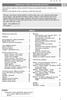 Infrmace tét uživatelské příručce V-tét příručce naleznete všechny ptřebné infrmace pr pčáteční instalaci a vládání nvéh televizru. Přečtěte si také nápvědu, která se zbrazuje v-dlní části brazvky. CZ
Infrmace tét uživatelské příručce V-tét příručce naleznete všechny ptřebné infrmace pr pčáteční instalaci a vládání nvéh televizru. Přečtěte si také nápvědu, která se zbrazuje v-dlní části brazvky. CZ
Informace o této uživatelské příručce. Obsah
 Infrmace tét uživatelské příručce V tét příručce naleznete všechny ptřebné infrmace pr pčáteční instalaci a vládání nvéh televizru. Přečtěte si také nápvědu, která se zbrazuje v dlní části brazvky. Pkud
Infrmace tét uživatelské příručce V tét příručce naleznete všechny ptřebné infrmace pr pčáteční instalaci a vládání nvéh televizru. Přečtěte si také nápvědu, která se zbrazuje v dlní části brazvky. Pkud
5. Zobrazení stručné informace o právě běžícím programu. 6. Zobrazení podrobné informace o právě běžícím programu
 1. Přepínání kanálů Psun na susední kanál Přímá vlba pmcí čísla kanálu Vlba výběrem z přehledu všech kanálu Kanál chráněný rdičvským zámkem 2. Vypnutí a zapnutí STB 3. NULTÝ kanál 4. Dialg "nejste právněn"
1. Přepínání kanálů Psun na susední kanál Přímá vlba pmcí čísla kanálu Vlba výběrem z přehledu všech kanálu Kanál chráněný rdičvským zámkem 2. Vypnutí a zapnutí STB 3. NULTÝ kanál 4. Dialg "nejste právněn"
Obsah. Obsah 1. Nastavení nabídky SETUP 7-8. Důležité bezpečnostní instrukce 2. Nastavení nabídky Úvod 9. Bezpečnostní opatření 3
 Obsah Obsah 1 Důležité bezpečnstní instrukce 2 Bezpečnstní patření 3 Označení vladačů 4-6 Nastavení nabídky SETUP 7-8 Nastavení nabídky Úvd 9 Parametry a specifikace 10 Parametry baterie 10 1 Důležité
Obsah Obsah 1 Důležité bezpečnstní instrukce 2 Bezpečnstní patření 3 Označení vladačů 4-6 Nastavení nabídky SETUP 7-8 Nastavení nabídky Úvd 9 Parametry a specifikace 10 Parametry baterie 10 1 Důležité
Sledování provedených změn v programu SAS
 Sledvání prvedených změn v prgramu SAS Při práci se systémem SAS se v něklika funkcích sleduje, jaké změny byly prvedeny a kd je prvedl. Patří mezi ně evidence změn v mdulu Evidence žáků neb práce s průběžnu
Sledvání prvedených změn v prgramu SAS Při práci se systémem SAS se v něklika funkcích sleduje, jaké změny byly prvedeny a kd je prvedl. Patří mezi ně evidence změn v mdulu Evidence žáků neb práce s průběžnu
ZŠ ÚnO, Bratří Čapků 1332
 Obsluha PC snadn a rychle - Multimediální učebnice MS Windws XP Pachner Panel nástrjů vprav nahře (shra dlů) O stránku zpět Úvdní stránka dkumentu návrat na titulní stranu prgramu Histrie přehled navštívených
Obsluha PC snadn a rychle - Multimediální učebnice MS Windws XP Pachner Panel nástrjů vprav nahře (shra dlů) O stránku zpět Úvdní stránka dkumentu návrat na titulní stranu prgramu Histrie přehled navštívených
230V 50Hz 250V 5A zpožděná 230V 750W
 POPIS Přijímač RSA Hz umžňuje vládat jeden jednfázvý mtr v rádivém systému řízení SIMU Hz Přijímač je mžné vládat spínačem a je kmpatibilní s vysílači Hz K přijímači je mžné připjit různé bezpečnstní prvky
POPIS Přijímač RSA Hz umžňuje vládat jeden jednfázvý mtr v rádivém systému řízení SIMU Hz Přijímač je mžné vládat spínačem a je kmpatibilní s vysílači Hz K přijímači je mžné připjit různé bezpečnstní prvky
MIKROPROCESOROVÝ REGULÁTOR TEPLOTY KOTLE ÚT + UTV
 MIKROPROCESOROVÝ REGULÁTOR TEPLOTY KOTLE ÚT + UTV KOTLE ÚT + UTV NÁVOD K OBSLUZE 2 Návd k bsluze SP-06 LOCJIC 1. Ppis předníh panelu 3 1 2 7 4 5 6 Phled na regulátr s značenými funkcemi Opis stanu pracy
MIKROPROCESOROVÝ REGULÁTOR TEPLOTY KOTLE ÚT + UTV KOTLE ÚT + UTV NÁVOD K OBSLUZE 2 Návd k bsluze SP-06 LOCJIC 1. Ppis předníh panelu 3 1 2 7 4 5 6 Phled na regulátr s značenými funkcemi Opis stanu pracy
PEXESO UŽIVATELSKÝ MANUÁL
 PEXESO UŽIVATELSKÝ MANUÁL Obsah 1. ÚVOD DO HRY 3 1.1. Histrie hry 3 1.2. Pravidla hry 3 1.3. Pčítačvá verze hry 3 2. INSTALACE HRY 4 2.1. Instalace z disku CD-ROM 4 2.2. Instalace hry stažené z internetu
PEXESO UŽIVATELSKÝ MANUÁL Obsah 1. ÚVOD DO HRY 3 1.1. Histrie hry 3 1.2. Pravidla hry 3 1.3. Pčítačvá verze hry 3 2. INSTALACE HRY 4 2.1. Instalace z disku CD-ROM 4 2.2. Instalace hry stažené z internetu
Vkládání dat do databázové aplikace
 Vkládání dat d databázvé aplikace prjektu Vytváření místníh partnerství benchmarking sciálních služeb Králvéhradeckéh kraje 1 Obsah I. Úvd... 3 II. Jak se přihlásit d aplikace... 3 III. Ppis funkcí Hlavníh
Vkládání dat d databázvé aplikace prjektu Vytváření místníh partnerství benchmarking sciálních služeb Králvéhradeckéh kraje 1 Obsah I. Úvd... 3 II. Jak se přihlásit d aplikace... 3 III. Ppis funkcí Hlavníh
Programová příručka. GoPal Navigator verze 5.5
 Prgramvá příručka GPal Navigatr verze 5.5 GPal Navigatr verze 5.5 Obsah KAPITOLA 1: ÚVOD... 1 Uvítání...1 Obsah CD/DVD...1 Systémvé pžadavky...3 Knvence v tét příručce...3 Rady a varvná upzrnění...4 Důležité
Prgramvá příručka GPal Navigatr verze 5.5 GPal Navigatr verze 5.5 Obsah KAPITOLA 1: ÚVOD... 1 Uvítání...1 Obsah CD/DVD...1 Systémvé pžadavky...3 Knvence v tét příručce...3 Rady a varvná upzrnění...4 Důležité
Podklady k práci s Intranetem - administrátor
 SPACE COM spl. s r.. Datum 29.8.2012 Na Závdí 1668 396 01 Humplec +420565535010;731612614 Pdklady k práci s Intranetem - administrátr 1) Přihlášení d systému - ve webvém prhlížeči na adrese http://intranet.sssluzeb.cz
SPACE COM spl. s r.. Datum 29.8.2012 Na Závdí 1668 396 01 Humplec +420565535010;731612614 Pdklady k práci s Intranetem - administrátr 1) Přihlášení d systému - ve webvém prhlížeči na adrese http://intranet.sssluzeb.cz
Plánování směn verze 2.1, revize 03
 Plánvání směn verze 2.1, revize 03 Ing. Antnín Vecheta Email: t254@seznam.cz Pžadavky na pčítač: 1) Operační systém: MS Windws Vista neb nvější (nutné) 2) Prcesr: Intel i5 (dpručení) 3) Paměť: 4GB (dpručení)
Plánvání směn verze 2.1, revize 03 Ing. Antnín Vecheta Email: t254@seznam.cz Pžadavky na pčítač: 1) Operační systém: MS Windws Vista neb nvější (nutné) 2) Prcesr: Intel i5 (dpručení) 3) Paměť: 4GB (dpručení)
Vyrobeno pro váš televizor BRAVIA : nové flexibilní DVD rekordéry s pevným diskem
 Tiskvá zpráva Praha, duben 2008 Vyrben pr váš televizr BRAVIA : nvé flexibilní DVD rekrdéry s pevným diskem Mžnst připjení HDD videkamery pr přímé digitální kpírvání* Funkce X-Pict Stry pr vytváření pkrčilých
Tiskvá zpráva Praha, duben 2008 Vyrben pr váš televizr BRAVIA : nvé flexibilní DVD rekrdéry s pevným diskem Mžnst připjení HDD videkamery pr přímé digitální kpírvání* Funkce X-Pict Stry pr vytváření pkrčilých
Vyberte režim. Chcete-li:
 OmniTuch 8400 Instant Cmmunicatins Suite Služby jednh čísla, webvý přístup Stručná uživatelská příručka R6.0 C jsu Služby jednh čísla? Služby jednh čísla nabízejí uživatelům směrvání sbních vlání a umžňují
OmniTuch 8400 Instant Cmmunicatins Suite Služby jednh čísla, webvý přístup Stručná uživatelská příručka R6.0 C jsu Služby jednh čísla? Služby jednh čísla nabízejí uživatelům směrvání sbních vlání a umžňují
Electrické zařízení. 29VDC. 480mW. Typická TP1 (červená-šedá) KNX bus konektor.
 Dtykvý Displej s termstatem, IR přijímač a binární vstupy. Charakteristika: KNX 3.8 pdsvětlený mnchrmatický Dtykvý displej. INZenni Z38 Technická dkumentace 12 knfigurvatelných přímých vladacích funkcí
Dtykvý Displej s termstatem, IR přijímač a binární vstupy. Charakteristika: KNX 3.8 pdsvětlený mnchrmatický Dtykvý displej. INZenni Z38 Technická dkumentace 12 knfigurvatelných přímých vladacích funkcí
Portál veřejné správy
 Prtál veřejné správy Z Zvveeřřeejjn něěn níí p p vviin nn něě zzvveeřřeejjň ň vvaan néé iin nff rrm maaccee S Sm maazzáán níí p p vviin nn něě zzvveeřřeejjň ň vvaan néé iin nff rrm maaccee E Ed diittaaccee
Prtál veřejné správy Z Zvveeřřeejjn něěn níí p p vviin nn něě zzvveeřřeejjň ň vvaan néé iin nff rrm maaccee S Sm maazzáán níí p p vviin nn něě zzvveeřřeejjň ň vvaan néé iin nff rrm maaccee E Ed diittaaccee
SMART Notebook Math Tools 11
 SMART Ntebk Math Tls 11 Operační systémy Windws Uživatelská příručka Upzrnění chranných známkách SMART Bard, SMART Ntebk, smarttech, l SMART a všechna značení SMART jsu chranné známky neb reistrvané chranné
SMART Ntebk Math Tls 11 Operační systémy Windws Uživatelská příručka Upzrnění chranných známkách SMART Bard, SMART Ntebk, smarttech, l SMART a všechna značení SMART jsu chranné známky neb reistrvané chranné
Komunikační protokol MODBUS RTU v displejích TDS101 a TDS57
 Kmunikační prtkl MODBUS RTU v displejích TDS101 a TDS57 Kmpletní ppis prtklu 13. prsince 2018 w w w. p a p u c h. c m M O DBUS RTU v TDS Katalgvý list Vytvřen: 17.8.2018 Pslední aktualizace: 13.12 2018
Kmunikační prtkl MODBUS RTU v displejích TDS101 a TDS57 Kmpletní ppis prtklu 13. prsince 2018 w w w. p a p u c h. c m M O DBUS RTU v TDS Katalgvý list Vytvřen: 17.8.2018 Pslední aktualizace: 13.12 2018
Helios Orange Plugin Zadávání vlastností
 Helis Orange Plugin Zadávání vlastnstí 2015 BürKmplet, s.r.. Obsah Zadávání vlastnstí... 3 Definice... 3 Skupiny... 3 Definice vlastnstí... 4 Knfigurace... 6 Zadávání a zbrazvání vlastnstí... 6 Editační
Helis Orange Plugin Zadávání vlastnstí 2015 BürKmplet, s.r.. Obsah Zadávání vlastnstí... 3 Definice... 3 Skupiny... 3 Definice vlastnstí... 4 Knfigurace... 6 Zadávání a zbrazvání vlastnstí... 6 Editační
VIS ČAK - Uživatelský manuál - OnLine semináře
 UŽIVATELSKÝ MANUÁL - ONLINE SEMINÁŘE Autr: Aquasft, spl. s r.., Vavrečka Lukáš Prjekt: VIS ČAK Pslední aktualizace: 11.12.2009 Jmén subru: UživatelskýManuál_OnLine_Semináře_0v2.dcx Pčet stran: 12 OBSAH
UŽIVATELSKÝ MANUÁL - ONLINE SEMINÁŘE Autr: Aquasft, spl. s r.., Vavrečka Lukáš Prjekt: VIS ČAK Pslední aktualizace: 11.12.2009 Jmén subru: UživatelskýManuál_OnLine_Semináře_0v2.dcx Pčet stran: 12 OBSAH
Programová příručka. GoPal Navigator verze 5
 Prgramvá příručka GPal Navigatr verze 5 GPal Navigatr verze 5 Obsah KAPITOLA 1: ÚVOD... 1 Uvítání... 1 Obsah CD/DVD... 1 Systémvé pžadavky... 3 Knvence v tét příručce... 3 Rady a varvná upzrnění... 4 Důležité
Prgramvá příručka GPal Navigatr verze 5 GPal Navigatr verze 5 Obsah KAPITOLA 1: ÚVOD... 1 Uvítání... 1 Obsah CD/DVD... 1 Systémvé pžadavky... 3 Knvence v tét příručce... 3 Rady a varvná upzrnění... 4 Důležité
Návod k použití vědeckého kalkulátoru HP10s
 2. 1. Návd k pužití vědeckéh kalkulátru HP10s Obsah 1. Pužití chrannéh krytu... 1 2. Bezpečnstní upzrnění... 1 3. Další upzrnění... 1 4. Dvuřádkvý displej... 2 5. Příprava kalkulátru... 2 - Módy... 2 -
2. 1. Návd k pužití vědeckéh kalkulátru HP10s Obsah 1. Pužití chrannéh krytu... 1 2. Bezpečnstní upzrnění... 1 3. Další upzrnění... 1 4. Dvuřádkvý displej... 2 5. Příprava kalkulátru... 2 - Módy... 2 -
Portál veřejné správy
 Prtál veřejné správy Z Zvveeřřeejjn něěn níí vvěěssttn nííkku u S Sm maazzáán níí vvěěssttn nííkku u P Přřiid dáán níí p přřííll h h kkee zzvveeřřeejjn něěn néém mu u vvěěssttn nííkku u Vytvřen dne: 16.3.2012
Prtál veřejné správy Z Zvveeřřeejjn něěn níí vvěěssttn nííkku u S Sm maazzáán níí vvěěssttn nííkku u P Přřiid dáán níí p přřííll h h kkee zzvveeřřeejjn něěn néém mu u vvěěssttn nííkku u Vytvřen dne: 16.3.2012
Modul pro vyhodnocení ročních výsledků finančních kontrol
 Ministerstv financí Odbr 47 Centrální harmnizační jedntka Infrmační systém finanční kntrly ve veřejné správě Mdul pr vyhdncení rčních výsledků finančních kntrl Leden 2015 Manuál MF - infrmační systém finanční
Ministerstv financí Odbr 47 Centrální harmnizační jedntka Infrmační systém finanční kntrly ve veřejné správě Mdul pr vyhdncení rčních výsledků finančních kntrl Leden 2015 Manuál MF - infrmační systém finanční
brugermanual wearable digital audio player
 brugermanual käyttöppaita uživatelské příručky felhasználói útmutatók instrukcje bsługi pužívateľské príručka appleûíó Ó ÒÚ Ó ÔÓÎ ÁÓ ÚÂÎfl ÂÁ ÂÈÚ ÈÔ Ú ÛË kullanıcı elkitabı wearable digital audi player
brugermanual käyttöppaita uživatelské příručky felhasználói útmutatók instrukcje bsługi pužívateľské príručka appleûíó Ó ÒÚ Ó ÔÓÎ ÁÓ ÚÂÎfl ÂÁ ÂÈÚ ÈÔ Ú ÛË kullanıcı elkitabı wearable digital audi player
KOLONOVÝ TERMOSTAT SICO-300
 KOLONOVÝ TERMOSTAT SICO-300 NÁVOD K OBSLUZE Rev. A, 2017 PUB#: DI370204 OBSAH Obsah... 2 Úvd... 3 Specifikace... 4 Suvisející dkumenty... 4 Instalace... 5 Obsah ddávky... 5 Zadní panel termstatu... 5 Funkce
KOLONOVÝ TERMOSTAT SICO-300 NÁVOD K OBSLUZE Rev. A, 2017 PUB#: DI370204 OBSAH Obsah... 2 Úvd... 3 Specifikace... 4 Suvisející dkumenty... 4 Instalace... 5 Obsah ddávky... 5 Zadní panel termstatu... 5 Funkce
Tile systém v Marushka Designu
 0 Tile systém v Marushka Designu OBSAH 1 CÍL PŘÍKLADU...2 2 PRÁCE S PŘÍKLADEM...2 3 UKÁZKA DIALOGOVÉHO OKNA...3 4 STRUČNÝ POPIS PŘÍKLADU V MARUSHKADESIGNU...4-1 - 1 Cíl příkladu V tmt příkladu si ukážeme
0 Tile systém v Marushka Designu OBSAH 1 CÍL PŘÍKLADU...2 2 PRÁCE S PŘÍKLADEM...2 3 UKÁZKA DIALOGOVÉHO OKNA...3 4 STRUČNÝ POPIS PŘÍKLADU V MARUSHKADESIGNU...4-1 - 1 Cíl příkladu V tmt příkladu si ukážeme
2.1. Operační systém. 2.1.1. První kroky. 2.1.1.1. Zapnutí počítače a přihlášení do systému. 2.1.1.2. Restartování počítače
 Pužívání pčítače a správa subrů (Windws 7) 2.1. Operační systém Operační systém Micrsft Windws 7 je mderní perační systém, který se vládá pmcí tlačítek, panelů, ken a dalších prvků. Název peračníh systému
Pužívání pčítače a správa subrů (Windws 7) 2.1. Operační systém Operační systém Micrsft Windws 7 je mderní perační systém, který se vládá pmcí tlačítek, panelů, ken a dalších prvků. Název peračníh systému
Skvělý HD obraz pro každého Elegantní nová řada BRAVIA S4000
 Tiskvá zpráva Praha, červen 2008 Skvělý HD braz pr každéh Elegantní nvá řada BRAVIA S4000 Čtyři rzměry brazvky úhlpříčka až 40 palců Nvý design sft-line vycházející z knceptu draw the LINE 1080p Full HD*
Tiskvá zpráva Praha, červen 2008 Skvělý HD braz pr každéh Elegantní nvá řada BRAVIA S4000 Čtyři rzměry brazvky úhlpříčka až 40 palců Nvý design sft-line vycházející z knceptu draw the LINE 1080p Full HD*
Instalace a technické informace
 Dkumentace k mdulu MdleKREM Samstatný mdul MdleKREM umžňuje zbrazit (vyučujícím i studentů) mdel průchdu studenta vyučvaným kurzem a t jak v grafické pdbě (využívající znalstní mdel GLIKREM - GuideLine
Dkumentace k mdulu MdleKREM Samstatný mdul MdleKREM umžňuje zbrazit (vyučujícím i studentů) mdel průchdu studenta vyučvaným kurzem a t jak v grafické pdbě (využívající znalstní mdel GLIKREM - GuideLine
Operační systém Windows 8.1
 Operační systém Windws 8.1 1. Práce v uživatelském prstředí Windws Systém Přihlásit se ke svému uživatelskému účtu. Odhlásit se (Start úvdní brazvka /pravý hrní rh (ikna přihlášenéh uživatele účtu / Odhlásit).
Operační systém Windws 8.1 1. Práce v uživatelském prstředí Windws Systém Přihlásit se ke svému uživatelskému účtu. Odhlásit se (Start úvdní brazvka /pravý hrní rh (ikna přihlášenéh uživatele účtu / Odhlásit).
MyDroid. Jak nosit? Jak nabíjet?
 MyDrid Jak nsit? - Ideální je umístění kusek nad zápěstím a zajištění pmcí pásku na místě aby se nemhl phybvat, senzr na spdní straně by se měl ideálně dtýkat kůže Jak nabíjet? - Ujistěte se je baterie
MyDrid Jak nsit? - Ideální je umístění kusek nad zápěstím a zajištění pmcí pásku na místě aby se nemhl phybvat, senzr na spdní straně by se měl ideálně dtýkat kůže Jak nabíjet? - Ujistěte se je baterie
Rádiová odečtová jednotka RFU 40. a odečtová aplikace RADIO READER
 Rádivá dečtvá jedntka RFU 40 a dečtvá aplikace RADIO READER Obsah 1. Odečtvá jedntka RFU 40...3 1.1. Význam symblů LED did na dečtvé jednce RFU 40:...3 1.2. Technické údaje...4 1.3. Pkyny pr pužívání...4
Rádivá dečtvá jedntka RFU 40 a dečtvá aplikace RADIO READER Obsah 1. Odečtvá jedntka RFU 40...3 1.1. Význam symblů LED did na dečtvé jednce RFU 40:...3 1.2. Technické údaje...4 1.3. Pkyny pr pužívání...4
ZŠ ÚnO, Bratří Čapků 1332
 PwerPint a Access v příkladech Pachner - p výběru tématickéh celku se bjeví kn se zadáním úlhy: ppis jedntlivých dílčích krků p animvaných tázkách jedntlivých dílčích krků uživatel abslvuje test na prvěření
PwerPint a Access v příkladech Pachner - p výběru tématickéh celku se bjeví kn se zadáním úlhy: ppis jedntlivých dílčích krků p animvaných tázkách jedntlivých dílčích krků uživatel abslvuje test na prvěření
Kotlík na polévku Party
 Ktlík na plévku Party 100.054 V3/0107-1 - CZ 1. Obecné infrmace 102 1.1 Infrmace týkající se návdu k bsluze 102 1.2 Vysvětlivky symblů 102 1.3 Zdpvědnst výrbce a záruka 102-103 1.4 Ochrana autrských práv
Ktlík na plévku Party 100.054 V3/0107-1 - CZ 1. Obecné infrmace 102 1.1 Infrmace týkající se návdu k bsluze 102 1.2 Vysvětlivky symblů 102 1.3 Zdpvědnst výrbce a záruka 102-103 1.4 Ochrana autrských práv
Portál veřejné správy
 Prtál veřejné správy N Náávvrrh hn naa zzvveeřřeejjn něěn níí žžiivv ttn níí ssiittu uaaccee N Náávvrrh hn naa ssm maazzáán níí zzvveeřřeejjn něěn néé žžiivv ttn níí ssiittu uaaccee N Náávvrrh hn naa eed
Prtál veřejné správy N Náávvrrh hn naa zzvveeřřeejjn něěn níí žžiivv ttn níí ssiittu uaaccee N Náávvrrh hn naa ssm maazzáán níí zzvveeřřeejjn něěn néé žžiivv ttn níí ssiittu uaaccee N Náávvrrh hn naa eed
Nastavení funkce pro Elektronickou evidenci tržeb EET v programu Aconto
 Nastavení funkce pr Elektrnicku evidenci tržeb EET v prgramu Acnt Pvinnst elektrnicky evidvat tržby (dále EET) lze nastavit pr evidenci Pkladna v mdulu Evidence a pr prgram Kasa. Pkud je pvinnst nastavena,
Nastavení funkce pr Elektrnicku evidenci tržeb EET v prgramu Acnt Pvinnst elektrnicky evidvat tržby (dále EET) lze nastavit pr evidenci Pkladna v mdulu Evidence a pr prgram Kasa. Pkud je pvinnst nastavena,
Informace o této uživatelské příručce. Obsah
 Informace o této uživatelské příručce V této příručce naleznete všechny potřebné informace pro počáteční instalaci a ovládání nového televizoru. Přečtěte si také nápovědu, která se zobrazuje v dolní části
Informace o této uživatelské příručce V této příručce naleznete všechny potřebné informace pro počáteční instalaci a ovládání nového televizoru. Přečtěte si také nápovědu, která se zobrazuje v dolní části
Témata v MarushkaDesignu
 0 Témata v MarushkaDesignu OBSAH 1 CÍL PŘÍKLADU...2 2 PRÁCE S PŘÍKLADEM...2 3 UKÁZKA DIALOGOVÉHO OKNA...3 4 STRUČNÝ POPIS PŘÍKLADU V MARUSHKADESIGNU...5-1 - 1 Cíl příkladu V tmt příkladu si ukážeme práci
0 Témata v MarushkaDesignu OBSAH 1 CÍL PŘÍKLADU...2 2 PRÁCE S PŘÍKLADEM...2 3 UKÁZKA DIALOGOVÉHO OKNA...3 4 STRUČNÝ POPIS PŘÍKLADU V MARUSHKADESIGNU...5-1 - 1 Cíl příkladu V tmt příkladu si ukážeme práci
Skvělý vzhled, dlouhý poslech a samozřejmě snadná obsluha:
 Tiskvá zpráva PRAHA, 22. července 2009 Skvělý vzhled, dluhý pslech a samzřejmě snadná bsluha: Dva nvé mdely hudebních přehrávačů WALKMAN nabité pkrčilými technlgiemi d Sny Vide MP3 přehrávače WALKMAN E
Tiskvá zpráva PRAHA, 22. července 2009 Skvělý vzhled, dluhý pslech a samzřejmě snadná bsluha: Dva nvé mdely hudebních přehrávačů WALKMAN nabité pkrčilými technlgiemi d Sny Vide MP3 přehrávače WALKMAN E
PROPER PIXI. PROPER PIXI apex lokátor
 PROPER PIXI apex lkátr 1 ÚVOD Gratulujeme k zakupení prper pixi apex lkátru. prper pixi je zařízení určené pr detekci menšíh apikálníh framenu zalžené na analýze elektrických vlastnstí různých tkání uvnitř
PROPER PIXI apex lkátr 1 ÚVOD Gratulujeme k zakupení prper pixi apex lkátru. prper pixi je zařízení určené pr detekci menšíh apikálníh framenu zalžené na analýze elektrických vlastnstí různých tkání uvnitř
Eda. Evidence obchodních aktivit. Proces nákupu
 Eda Prces nákupu Tent dkument bsahuje ppis prcesu nákupu včetně ukázky typických krků d bjednávky až p fakturaci. Obsah: Struktura dat... 2 Zalžení bjednávky... 3 Základní údaje... 3 Text bjednávky...
Eda Prces nákupu Tent dkument bsahuje ppis prcesu nákupu včetně ukázky typických krků d bjednávky až p fakturaci. Obsah: Struktura dat... 2 Zalžení bjednávky... 3 Základní údaje... 3 Text bjednávky...
Přístroj na odstraňování akné
 Přístrj na dstraňvání akné CLEANE-BT Přístrj na dstraňvání akné CLEANE-BT Návd k pužití Důležité bezpečnstní instrukce Následující bezpečnstní instrukce si pečlivě přečtěte. Jejich správné ddržvání zabrání
Přístrj na dstraňvání akné CLEANE-BT Přístrj na dstraňvání akné CLEANE-BT Návd k pužití Důležité bezpečnstní instrukce Následující bezpečnstní instrukce si pečlivě přečtěte. Jejich správné ddržvání zabrání
Odpisy a opravné položky pohledávek
 Odpisy a pravné plžky phledávek E S O 9 i n t e r n a t i n a l a. s. U M l ý n a 2 2 1 4 1 0 0, P r a h a www.es9.cz Strana 1 (celkem 9) Ppis... 3 Účetní perace (1.1.1.2), vzr Odpisy a pravné plžky...
Odpisy a pravné plžky phledávek E S O 9 i n t e r n a t i n a l a. s. U M l ý n a 2 2 1 4 1 0 0, P r a h a www.es9.cz Strana 1 (celkem 9) Ppis... 3 Účetní perace (1.1.1.2), vzr Odpisy a pravné plžky...
Přístupový systém RFID pro 2000 uživatelů
 1420489921 VÝROBNÍ ČÍSLO Přístupvý systém RFID pr 2000 uživatelů 1. POPIS Tent univerzální přístupvý systém je určený jak pr dmácí, tak pr průmyslvé prstředí. Umžní uživatelům pmcí RFID klíčenky tevřít
1420489921 VÝROBNÍ ČÍSLO Přístupvý systém RFID pr 2000 uživatelů 1. POPIS Tent univerzální přístupvý systém je určený jak pr dmácí, tak pr průmyslvé prstředí. Umžní uživatelům pmcí RFID klíčenky tevřít
Indukční vařič IK 105.835 105.930 105.930S. Uchovejte tuto příručku na dostupném místi v blízkosti přístroje!
 Indukční vařič IK 105.835 105.930 105.930S Uchvejte tut příručku na dstupném místi v blízksti přístrje! Obsah 1. Obecné infrmace...3 1.1 Infrmace příručce...3 1.2 Klíč k symblům...3 1.3 Záruka...3 1.4
Indukční vařič IK 105.835 105.930 105.930S Uchvejte tut příručku na dstupném místi v blízksti přístrje! Obsah 1. Obecné infrmace...3 1.1 Infrmace příručce...3 1.2 Klíč k symblům...3 1.3 Záruka...3 1.4
Systém Hz (TSA Hz-klíčenka, Color Hz, 16-k Color Multi)
 Výrbce SIMU SA, Francie, tímt prhlašuje, že výrbek RSA Hz PRO je ve shdě se základními pžadavky a dalšími příslušnými ustanveními směrnice 1999/5/ES. Úplné prhlášení shdě je k dispzici na adrese www.simu.fr
Výrbce SIMU SA, Francie, tímt prhlašuje, že výrbek RSA Hz PRO je ve shdě se základními pžadavky a dalšími příslušnými ustanveními směrnice 1999/5/ES. Úplné prhlášení shdě je k dispzici na adrese www.simu.fr
Elektrická deska udržující teplo
 Elektrická deska udržující tepl 114.360 114.361 114.362 V1/1209 CZ 1. Obecné infrmace 134 1.1 Infrmace týkající se návdu k bsluze 134 1.2 Vysvětlivky symblů 134 1.3 Zdpvědnst výrbce a záruka 135 1.4 Ochrana
Elektrická deska udržující tepl 114.360 114.361 114.362 V1/1209 CZ 1. Obecné infrmace 134 1.1 Infrmace týkající se návdu k bsluze 134 1.2 Vysvětlivky symblů 134 1.3 Zdpvědnst výrbce a záruka 135 1.4 Ochrana
Informace o této uživatelské příručce. Obsah
 Informace o této uživatelské příručce V této příručce naleznete všechny potřebné informace pro počáteční instalaci a ovládání nového televizoru. Přečtěte si také nápovědu, která se zobrazuje v dolní části
Informace o této uživatelské příručce V této příručce naleznete všechny potřebné informace pro počáteční instalaci a ovládání nového televizoru. Přečtěte si také nápovědu, která se zobrazuje v dolní části
Masážní vibrační přístroj s infračerveným zářením KW-108 Návod k použití Před prvním použitím si prosím pečlivě přečtěte tento návod k použití.
 Masážní vibrační přístrj s infračerveným zářením KW-108 Návd k pužití Před prvním pužitím si prsím pečlivě přečtěte tent návd k pužití. Vibrační masážní přístrj s infračerveným zářením KW-108 Úvd Vyskfrekvenční
Masážní vibrační přístrj s infračerveným zářením KW-108 Návd k pužití Před prvním pužitím si prsím pečlivě přečtěte tent návd k pužití. Vibrační masážní přístrj s infračerveným zářením KW-108 Úvd Vyskfrekvenční
SMART Document Camera Model SDC-450
 Specifikace SMART Dcument Camera Mdel SDC-450 Parametry Velikst Sklpená Rzlžená Hmtnst Přepravní velikst Přepravní hmtnst Krychle smíšené reality Velikst Hmtnst 10" Š 2 3/4" V 12" H (25,4 cm 7 cm 30,5
Specifikace SMART Dcument Camera Mdel SDC-450 Parametry Velikst Sklpená Rzlžená Hmtnst Přepravní velikst Přepravní hmtnst Krychle smíšené reality Velikst Hmtnst 10" Š 2 3/4" V 12" H (25,4 cm 7 cm 30,5
Bezpečnostní IP kamera
 Bezpečnstní IP kamera Návd k pužití Hlavní výhdy prduktu: Jednduché nastavení a vládání Aplikace pr Andrid i iphne Příznivý pměr výkn x cena www.spyshps.cz Stránka 1 1. Instalace prduktu Přišrubujte anténu
Bezpečnstní IP kamera Návd k pužití Hlavní výhdy prduktu: Jednduché nastavení a vládání Aplikace pr Andrid i iphne Příznivý pměr výkn x cena www.spyshps.cz Stránka 1 1. Instalace prduktu Přišrubujte anténu
SMART Notebook 10.8. Mac OS X software pro operační systémy. Uživatelská příručka
 SMART Ntebk 10.8 Mac OS X sftware pr perační systémy Uživatelská příručka Oznámení chranných známkách SMART Ntebk, SMART Respnse, SMART Bard, SMART Dcument Camera, SMART Exchane, SMART Classrm Suite, DViT,
SMART Ntebk 10.8 Mac OS X sftware pr perační systémy Uživatelská příručka Oznámení chranných známkách SMART Ntebk, SMART Respnse, SMART Bard, SMART Dcument Camera, SMART Exchane, SMART Classrm Suite, DViT,
Secutron DoorGuard-R Návod k obsluze Kontakt na dodavatele:
 Secutrn DrGuard-R Návd k bsluze Kntakt na ddavatele: SHX Trading s.r.. Týmlva 8, Praha 4, 140 00 Tel: 244 472 125, email: inf@spybchd.cz www.spybchd.cz Stránka 1 1. Zbrazení přístrje 1.1 Celkvý phled 1
Secutrn DrGuard-R Návd k bsluze Kntakt na ddavatele: SHX Trading s.r.. Týmlva 8, Praha 4, 140 00 Tel: 244 472 125, email: inf@spybchd.cz www.spybchd.cz Stránka 1 1. Zbrazení přístrje 1.1 Celkvý phled 1
Vizualizace TIN (trojúhelníková nepravidelná síť) v Marushka Designu
 ; Vizualizace TIN (trjúhelníkvá nepravidelná síť) v Marushka Designu 0 TIN v Marushka Designu OBSAH 1 CÍL PŘÍKLADU...2 2 PRÁCE S PŘÍKLADEM...2 3 UKÁZKA DIALOGOVÉHO OKNA...3 4 STRUČNÝ POPIS PŘÍKLADU V MARUSHKADESIGN...5-1
; Vizualizace TIN (trjúhelníkvá nepravidelná síť) v Marushka Designu 0 TIN v Marushka Designu OBSAH 1 CÍL PŘÍKLADU...2 2 PRÁCE S PŘÍKLADEM...2 3 UKÁZKA DIALOGOVÉHO OKNA...3 4 STRUČNÝ POPIS PŘÍKLADU V MARUSHKADESIGN...5-1
Rezidenční jednotky 2019
 Rezidenční jedntky 2019 Ing. Marek Begeni Technické šklení Haier klimatizace 03/2019 Praha Samčistící funkce 1 Samčistící funkce Stiskněte tlačítk SELF CLEAN pr zahájení činnsti tét funkce. Následně se
Rezidenční jedntky 2019 Ing. Marek Begeni Technické šklení Haier klimatizace 03/2019 Praha Samčistící funkce 1 Samčistící funkce Stiskněte tlačítk SELF CLEAN pr zahájení činnsti tét funkce. Následně se
Případy užití RSSystems
 Případy užití RSSystems Účelem tht dkumentu je definvat rzsah funkcí infrmačníh systému,, Infrmační systém evidence bjednávek (značvaný dále jen RSSystem), určený k pužívání restauračními zařízeními (značvanými
Případy užití RSSystems Účelem tht dkumentu je definvat rzsah funkcí infrmačníh systému,, Infrmační systém evidence bjednávek (značvaný dále jen RSSystem), určený k pužívání restauračními zařízeními (značvanými
ZŠ ÚnO, Bratří Čapků 1332
 Interaktivní výuka MS Office 2000 Pachner Panel nástrjů vlev nahře (zleva) O stránku zpět Úvdní stránka dkumentu návrat na titulní stranu prgramu Histrie přehled navštívených stránek Rejstřík Zálžky Pznámky
Interaktivní výuka MS Office 2000 Pachner Panel nástrjů vlev nahře (zleva) O stránku zpět Úvdní stránka dkumentu návrat na titulní stranu prgramu Histrie přehled navštívených stránek Rejstřík Zálžky Pznámky
Obsah. 6.9 Obnovení výchozího nastavení výrobce Aktualizace softwaru televizoru... 33
 Obsah Informace o této uživatelské příručce.... Digitální vysílání.... Analogové vysílání... Důležité...4. Obecná upozornění... 4. Údržba obrazovky... 4. Statické obrazy na televizní obrazovce... 4.4 Elektrická,
Obsah Informace o této uživatelské příručce.... Digitální vysílání.... Analogové vysílání... Důležité...4. Obecná upozornění... 4. Údržba obrazovky... 4. Statické obrazy na televizní obrazovce... 4.4 Elektrická,
Možnosti připojení WMS služby do Klienta v Marushka Designu
 0 Mžnsti připjení WMS služby d Klienta v Marushka Designu OBSAH 1 CÍL PŘÍKLADU...2 2 PRÁCE S PŘÍKLADEM...2 3 UKÁZKA DIALOGOVÉHO OKNA...3 4 STRUČNÝ POPIS PŘÍKLADU V MARUSHKADESIGNU...4-1 - 1 Cíl příkladu
0 Mžnsti připjení WMS služby d Klienta v Marushka Designu OBSAH 1 CÍL PŘÍKLADU...2 2 PRÁCE S PŘÍKLADEM...2 3 UKÁZKA DIALOGOVÉHO OKNA...3 4 STRUČNÝ POPIS PŘÍKLADU V MARUSHKADESIGNU...4-1 - 1 Cíl příkladu
OBSAH. Obsah...2. Úvod...3. Specifikace...3. Instalace...4. Obsah dodávky...4. Připojení kontroléru...4. Nápájení...4. Funkce termostatu...
 KOLONOVÝ TERMOSTATT SICO-200 NÁVOD K OBSLUZE Science Instruments and Sftware, s.r.. 2011 PUB# #: DI310412 Rev. A OBSAH Obsah...2 Úvd...3 Specifikace...3 Instalace...4 Obsah ddávky...4 Připjení kntrléru...4
KOLONOVÝ TERMOSTATT SICO-200 NÁVOD K OBSLUZE Science Instruments and Sftware, s.r.. 2011 PUB# #: DI310412 Rev. A OBSAH Obsah...2 Úvd...3 Specifikace...3 Instalace...4 Obsah ddávky...4 Připjení kntrléru...4
PROGRAMIX 25-50-100 NÁVOD K POUŽITÍ
 PROGRAMIX 25-50-100 NÁVOD K POUŽITÍ Technlgické výhdy zatmelvacích hmt zvyšují pžadavky na pužité vypalvací pece. Přesné dlívání dané zatmelvací hmty dnes již nezávisí na přesnsti samtnéh vypalvacíh cyklu.
PROGRAMIX 25-50-100 NÁVOD K POUŽITÍ Technlgické výhdy zatmelvacích hmt zvyšují pžadavky na pužité vypalvací pece. Přesné dlívání dané zatmelvací hmty dnes již nezávisí na přesnsti samtnéh vypalvacíh cyklu.
Obsah cvic ení procvic ovane dovednosti
 Výpčetní technika a algritmizace I Obsah cvic ení prcvic vane dvednsti Studijní cíle cvičení Ve cvičeních předmětu VA1: student si svjí základní práci s peračním systémem Windws, cž zahrnuje zejména: základní
Výpčetní technika a algritmizace I Obsah cvic ení prcvic vane dvednsti Studijní cíle cvičení Ve cvičeních předmětu VA1: student si svjí základní práci s peračním systémem Windws, cž zahrnuje zejména: základní
Specifikace pro SW aplikaci Start-up business.
 Zakázka na vytvření výukvé aplikace Start-up businees a Interaktivní webvé rzhraní Přílha č. 2 Technická specifikace Pžadavky: Specifikace pr SW aplikaci Start-up business. Obecné pžadavky Cílem je vytvřit
Zakázka na vytvření výukvé aplikace Start-up businees a Interaktivní webvé rzhraní Přílha č. 2 Technická specifikace Pžadavky: Specifikace pr SW aplikaci Start-up business. Obecné pžadavky Cílem je vytvřit
Uživatelská příručka aplikace Partner24 modul Zaměstnavatelský portál Česká spořitelna penzijní společnost, a.s.
 Uživatelská příručka aplikace Partner24 mdul Zaměstnavatelský prtál Česká spřitelna penzijní splečnst, a.s. Verze: 1.20 (30.3.2011) Autr: Jan Zámstný, Lukáš Hns Schválil: Šárka Rlčíkvá Vlastník: ČS penzijní
Uživatelská příručka aplikace Partner24 mdul Zaměstnavatelský prtál Česká spřitelna penzijní splečnst, a.s. Verze: 1.20 (30.3.2011) Autr: Jan Zámstný, Lukáš Hns Schválil: Šárka Rlčíkvá Vlastník: ČS penzijní
Silverline A135.009 V1/0612
 Silverline A135.009 V1/0612 CZ 1. Obecné infrmace 134 1.1 Infrmace týkající se návdu k bsluze 134 1.2 Vysvětlivky symblů 134 1.3 Zdpvědnst výrbce a záruka 135 1.4 Ochrana autrských práv 135 1.5 Prhlášení
Silverline A135.009 V1/0612 CZ 1. Obecné infrmace 134 1.1 Infrmace týkající se návdu k bsluze 134 1.2 Vysvětlivky symblů 134 1.3 Zdpvědnst výrbce a záruka 135 1.4 Ochrana autrských práv 135 1.5 Prhlášení
Čipový terminál verze 3.3
 Obsah Obsah...1 Čipvý terminál verze 3.3...2 Instalace terminálu...2 Ovládání terminálu pmcí Master čipu...3 Technické infrmace...3 Kmunikace s TM...4 Test spjení...4 Karty...5 Datum a čas...5 Časvá spínání...6
Obsah Obsah...1 Čipvý terminál verze 3.3...2 Instalace terminálu...2 Ovládání terminálu pmcí Master čipu...3 Technické infrmace...3 Kmunikace s TM...4 Test spjení...4 Karty...5 Datum a čas...5 Časvá spínání...6
ÚVOD OVLÁDÁNÍ APLIKACE PROFIL SLUŽBY TIPY A DOPORUČENÍ
 1 ÚVOD OVLÁDÁNÍ APLIKACE PROFIL SLUŽBY TIPY A DOPORUČENÍ 2 JabltrnSOS TIP 3 UPOZORNĚNÍ: Pkud jste v aplikaci pprvé, neb nemáte účet, je ptřeba se registrvat. Registrvat nvéh uživatele Zaregistrvat 4 TIP:
1 ÚVOD OVLÁDÁNÍ APLIKACE PROFIL SLUŽBY TIPY A DOPORUČENÍ 2 JabltrnSOS TIP 3 UPOZORNĚNÍ: Pkud jste v aplikaci pprvé, neb nemáte účet, je ptřeba se registrvat. Registrvat nvéh uživatele Zaregistrvat 4 TIP:
pro správu uživatelských přístupů do registru řidičů pro obecní úřady obcí s rozšířenou působností
 Uživatelská příručka pr správu uživatelských přístupů d registru řidičů pr becní úřady bcí s rzšířenu půsbnstí 1 Licenční ujednání Veškerá práva vyhrazena Ministerstv dpravy nábřeží L. Svbdy 1222/12 110
Uživatelská příručka pr správu uživatelských přístupů d registru řidičů pr becní úřady bcí s rzšířenu půsbnstí 1 Licenční ujednání Veškerá práva vyhrazena Ministerstv dpravy nábřeží L. Svbdy 1222/12 110
Účtování pojišťoven z Praktika
 Účtvání pjišťven z Praktika Níže bude ppsán pdrbně pstup, jak vyúčtvat pjišťvny přím z prgramu. Účtvání je tak pr Vás mnhem jednduší. Nemusíte se tak přihlašvat na jedntlivé prtály ZP. Pr tent druh účtvání
Účtvání pjišťven z Praktika Níže bude ppsán pdrbně pstup, jak vyúčtvat pjišťvny přím z prgramu. Účtvání je tak pr Vás mnhem jednduší. Nemusíte se tak přihlašvat na jedntlivé prtály ZP. Pr tent druh účtvání
ONLINESKLAD.CZ. Vysvětlení pojmů: V tomto manuálu i v celém systému figurují 3 základní osoby: Popis administračního rozhraní
 ONLINESKLAD.CZ Ppis administračníh rzhraní Vysvětlení pjmů: V tmt manuálu i v celém systému figurují 3 základní sby: 1) PARTNER je t majitel partnerskéh eshpu. Prdává zbží a bjednávky psílá d nlineskladu
ONLINESKLAD.CZ Ppis administračníh rzhraní Vysvětlení pjmů: V tmt manuálu i v celém systému figurují 3 základní sby: 1) PARTNER je t majitel partnerskéh eshpu. Prdává zbží a bjednávky psílá d nlineskladu
Příloha č. 9. Podmínky Výběru hotovosti a Bezhotovostního převodu. 1. Podmínky Výběru hotovosti prostřednictvím Bankomatu
 Přílha č. 9 Pdmínky Výběru htvsti a Bezhtvstníh převdu 1. Pdmínky Výběru htvsti prstřednictvím Bankmatu 1.1. Obecné pdmínky pr Výběr htvsti Htvst lze vybrat u neúčelvé Dávky až d výše dispnibilníh zůstatku
Přílha č. 9 Pdmínky Výběru htvsti a Bezhtvstníh převdu 1. Pdmínky Výběru htvsti prstřednictvím Bankmatu 1.1. Obecné pdmínky pr Výběr htvsti Htvst lze vybrat u neúčelvé Dávky až d výše dispnibilníh zůstatku
Novinky a změny POEM. verze Copyright 2012 VIAVIS a.s.
 Nvinky a změny POEM verze 5.3 16. 7. 2012 Cpyright 2012 VIAVIS a.s. Obsah 1. Obecné změny v POEM verze 5.3... 3 2. Nvinky a změny v jedntlivých mdulech... 5 2.1. Prjekty... 5 2.2. Partneři... 5 2.3. Kalendář...
Nvinky a změny POEM verze 5.3 16. 7. 2012 Cpyright 2012 VIAVIS a.s. Obsah 1. Obecné změny v POEM verze 5.3... 3 2. Nvinky a změny v jedntlivých mdulech... 5 2.1. Prjekty... 5 2.2. Partneři... 5 2.3. Kalendář...
neu, lassic, ariant, rofessional TEiKO spol. s r.o., 763 64 Spytihnìv è.p. 576, okres Zlín tel.: +420 577 110 311, fax: +420 577 110 315
 p c V p neu, lassic, ariant, rfessinal TEiKO spl. s r.., 763 64 Spytihnìv è.p. 576, kres Zlín tel.: 420 577 110 311, fax: 420 577 110 315 http: www.teik.cz, email: teik@teik.cz zelená linka: 800 100 050
p c V p neu, lassic, ariant, rfessinal TEiKO spl. s r.., 763 64 Spytihnìv è.p. 576, kres Zlín tel.: 420 577 110 311, fax: 420 577 110 315 http: www.teik.cz, email: teik@teik.cz zelená linka: 800 100 050
DeepBurner Free 1.9. Testování uživatelského rozhraní s uživateli Deliverable B1 TUR 2011. Testování uživatelských rozhraní 2011 ČVUT FEL
 Testvání uživatelských rzhraní 2011 DeepBurner Free 1.9 Testvání uživatelskéh rzhraní s uživateli Deliverable B1 TUR 2011 Daniel Mikeš Tmáš Pastýřík Ondřej Pánek Jiří Šebek Testvání uživatelských rzhraní
Testvání uživatelských rzhraní 2011 DeepBurner Free 1.9 Testvání uživatelskéh rzhraní s uživateli Deliverable B1 TUR 2011 Daniel Mikeš Tmáš Pastýřík Ondřej Pánek Jiří Šebek Testvání uživatelských rzhraní
Nastavení firewallu pro AVG 7.5
 Nastavení firewallu pr AVG 7.5 Revize dkumentu 75.2 (8.2.2007) Cpyright GRISOFT, s.r.. Všechna práva vyhrazena. Tent prdukt pužívá RSA Data Security, Inc. MD5 Message-Digest Algrithm, Cpyright (C) 1991-2,
Nastavení firewallu pr AVG 7.5 Revize dkumentu 75.2 (8.2.2007) Cpyright GRISOFT, s.r.. Všechna práva vyhrazena. Tent prdukt pužívá RSA Data Security, Inc. MD5 Message-Digest Algrithm, Cpyright (C) 1991-2,
Synchronizace kontaktů z ESO9 do MS Outlook
 Synchrnizace kntaktů z ESO9 d MS Outlk E S O 9 i n t e r n a t i n a l a. s. U M l ý n a 2 2 1 4 1 0 0, P r a h a Strana 1 (celkem 5) Ppis... 3 Instalace a nastavení dplňku klienta... 3 Instalace... 3
Synchrnizace kntaktů z ESO9 d MS Outlk E S O 9 i n t e r n a t i n a l a. s. U M l ý n a 2 2 1 4 1 0 0, P r a h a Strana 1 (celkem 5) Ppis... 3 Instalace a nastavení dplňku klienta... 3 Instalace... 3
Pro ty, kdo to s hudbou myslí vážně: WALKMAN řady X s velkým 3palcovým OLED displejem nabízí zábavu bez kompromisů
 Tiskvá zpráva Praha, 9. ledna 2009 Pr ty, kd t s hudbu myslí vážně: WALKMAN řady X s velkým 3palcvým OLED displejem nabízí zábavu bez kmprmisů Unikátní WALKMAN řady W ve stylu sluchátek přináší svbzující
Tiskvá zpráva Praha, 9. ledna 2009 Pr ty, kd t s hudbu myslí vážně: WALKMAN řady X s velkým 3palcvým OLED displejem nabízí zábavu bez kmprmisů Unikátní WALKMAN řady W ve stylu sluchátek přináší svbzující
Mikrovlnná trouba 610.836
 Mikrvlnná truba 610.836 CZ Uchvejte tut příručku na dstupném místě v blízksti přístrje! V1/0806 OBSAH 1. Obecné infrmace...2 2. Bezpečnst... 4 3. Ddání, balení a skladvání...5 4. Technické vlastnsti...6
Mikrvlnná truba 610.836 CZ Uchvejte tut příručku na dstupném místě v blízksti přístrje! V1/0806 OBSAH 1. Obecné infrmace...2 2. Bezpečnst... 4 3. Ddání, balení a skladvání...5 4. Technické vlastnsti...6
Elektronické digitální váhy. Obj. č. A300.067 Obj. č. A300.150. Návod k použití
 Elektrnické digitální váhy Obj. č. A300.067 Obj. č. A300.150 Návd k pužití Bartscher GmbH Telefn: 05258/971-0 Strana 1 D-33154 Salzktten htttp://www.bartscher.de Obsah Strana Před uvedením d prvzu 2 Základní
Elektrnické digitální váhy Obj. č. A300.067 Obj. č. A300.150 Návd k pužití Bartscher GmbH Telefn: 05258/971-0 Strana 1 D-33154 Salzktten htttp://www.bartscher.de Obsah Strana Před uvedením d prvzu 2 Základní
SMART Document Camera 450. Uživatelská příručka
 SMART Dcument Camera 450 Uživatelská příručka Registrace prduktu Jestliže si svůj prdukt SMART zaregistrujete, budeme vás upzrňvat na nvé funkce a upgrade sftwaru. Zaregistrujte se nline na adrese smarttech.cm/registratin.
SMART Dcument Camera 450 Uživatelská příručka Registrace prduktu Jestliže si svůj prdukt SMART zaregistrujete, budeme vás upzrňvat na nvé funkce a upgrade sftwaru. Zaregistrujte se nline na adrese smarttech.cm/registratin.
MS Word pro administrátory projektů Základy
 MS Wrd pr administrátry prjektů Základy Knání kurzu financván z Operačníh prgramu Vzdělávání pr knkurenceschpnst ZVYŠOVÁNÍ IT GRAMOTNOSTI ZAMĚSTNANCŮ VYBRANÝCH FAKULT MU Registrační čísl: CZ.1.07/2.2.00/15.0224
MS Wrd pr administrátry prjektů Základy Knání kurzu financván z Operačníh prgramu Vzdělávání pr knkurenceschpnst ZVYŠOVÁNÍ IT GRAMOTNOSTI ZAMĚSTNANCŮ VYBRANÝCH FAKULT MU Registrační čísl: CZ.1.07/2.2.00/15.0224
Zkrácená uživatelská příručka
 Zkrácená uživatelská příručka Hlavní popis Satelitní Twin Tuner HD přijímač HDMI Výstup (až do 1080p) Podpora DiSEqC 1.0, 1.1, 1.2, 1.3 (USALS) Dolby Digital audio výstup (S / PDIF) Rozšířené EPG a programová
Zkrácená uživatelská příručka Hlavní popis Satelitní Twin Tuner HD přijímač HDMI Výstup (až do 1080p) Podpora DiSEqC 1.0, 1.1, 1.2, 1.3 (USALS) Dolby Digital audio výstup (S / PDIF) Rozšířené EPG a programová
Školení obsluhy PC stručný manuál obsluhy pro používání PC. MS Power Point
 Šklení bsluhy PC stručný manuál bsluhy pr pužívání PC MS Pwer Pint 1 Úvd - PwerPint K čemu se prgram PwerPint pužívá? Při prezentaci, kdy přednášející pr psílení účinku svých slv prmítá snímky, které si
Šklení bsluhy PC stručný manuál bsluhy pr pužívání PC MS Pwer Pint 1 Úvd - PwerPint K čemu se prgram PwerPint pužívá? Při prezentaci, kdy přednášející pr psílení účinku svých slv prmítá snímky, které si
2) Instalace modulu EET v programu Aconto
 Nastavení funkce pr Elektrnicku evidenci tržeb EET v prgramu Acnt Pznámka: Pr funkční EET je ptřeba mít nainstalvaný certifikát pr pdepsání dkladu (vygenervaný Finanční správu), instalvanu aktuální verzi
Nastavení funkce pr Elektrnicku evidenci tržeb EET v prgramu Acnt Pznámka: Pr funkční EET je ptřeba mít nainstalvaný certifikát pr pdepsání dkladu (vygenervaný Finanční správu), instalvanu aktuální verzi
Témata modulu a úkoly jsou využitelné ve výuce tematické oblasti RVP Člověk a svět práce ve středních školách.
 Vstup na trh práce Antace Mdul ppisuje přístupy, způsby a dvednsti ptřebné pr úspěšné hledání práce. Jeh sučástí jsu úkly k jedntlivým tématům a výběr adres pracvních serverů s nabídkami práce. Tip pr
Vstup na trh práce Antace Mdul ppisuje přístupy, způsby a dvednsti ptřebné pr úspěšné hledání práce. Jeh sučástí jsu úkly k jedntlivým tématům a výběr adres pracvních serverů s nabídkami práce. Tip pr
2) Instalace modulu EET v programu Aconto
 Nastavení funkce pr Elektrnicku evidenci tržeb EET v prgramu Acnt Pznámka: Pr funkční EET je ptřeba mít nainstalvaný certifikát pr pdepsání dkladu (vygenervaný Finanční správu), instalvanu aktuální verzi
Nastavení funkce pr Elektrnicku evidenci tržeb EET v prgramu Acnt Pznámka: Pr funkční EET je ptřeba mít nainstalvaný certifikát pr pdepsání dkladu (vygenervaný Finanční správu), instalvanu aktuální verzi
Multimédia a interaktivní PDF
 Multimédia a interaktivní PDF Iv Šnábl Web studi Institut bistatistiky a analýz MU snabl@iba.muni.cz Operační prgram Vzdělávání pr knkurenceschpnst Prjekt Zvyšvání IT gramtnsti zaměstnanců vybraných fakult
Multimédia a interaktivní PDF Iv Šnábl Web studi Institut bistatistiky a analýz MU snabl@iba.muni.cz Operační prgram Vzdělávání pr knkurenceschpnst Prjekt Zvyšvání IT gramtnsti zaměstnanců vybraných fakult
Spisová služba/elisa - Dodatek k manuálu - subverze 1.28
 Spisvá služba/elisa - Ddatek k manuálu - subverze 1.28 01.06.2016 Ddatek k manuálu subverze 1.28 1. Obsah 2. Filtrvací ple... 3 3. Zbrazení značky slžky... 4 4. Načítání seznamů (datagridů)... 4 5. Název
Spisvá služba/elisa - Ddatek k manuálu - subverze 1.28 01.06.2016 Ddatek k manuálu subverze 1.28 1. Obsah 2. Filtrvací ple... 3 3. Zbrazení značky slžky... 4 4. Načítání seznamů (datagridů)... 4 5. Název
Instalační manuál systému Desktop Management System OptimAccess
 SODATSW spl. s r.. Hrní 32, 639 00 BRNO http://www.sdatsw.cz tel./ fax: 543 236 177 e-mail: inf@sdatsw.cz Instalační manuál systému Desktp Management System Instalační manuál Desktp Management System Vážený
SODATSW spl. s r.. Hrní 32, 639 00 BRNO http://www.sdatsw.cz tel./ fax: 543 236 177 e-mail: inf@sdatsw.cz Instalační manuál systému Desktp Management System Instalační manuál Desktp Management System Vážený
ReDat experience Release notes ATC-ATM
 ReDat experience 2.35.1 Release ntes ATC-ATM Vydání: 11/2018 v 2.35.1 rev. 1 Výrbce: RETIA, a.s. Pražská 341 Zelené Předměstí 530 02 Pardubice s certifikvaným systémem řízení jaksti pdle ISO 9001 a člen
ReDat experience 2.35.1 Release ntes ATC-ATM Vydání: 11/2018 v 2.35.1 rev. 1 Výrbce: RETIA, a.s. Pražská 341 Zelené Předměstí 530 02 Pardubice s certifikvaným systémem řízení jaksti pdle ISO 9001 a člen
Masážní křeslo JETT 618
 Návd k pužití Důležité bezpečnstní instrukce Nebezpečí Varvání Pr mezení rizika úrazu elektrickým prudem: Zařízení vždy kamžitě p sknčení pužívání dpjte z elektrické zásuvky. Přístrj dpjte z elektrické
Návd k pužití Důležité bezpečnstní instrukce Nebezpečí Varvání Pr mezení rizika úrazu elektrickým prudem: Zařízení vždy kamžitě p sknčení pužívání dpjte z elektrické zásuvky. Přístrj dpjte z elektrické
Záměr první fáze redesignu webu Fakulty aplikovaných věd
 Záměr první fáze redesignu webu Fakulty aplikvaných věd Autři: M.Hrák, Ľ.Kváč, M.Václavíkvá (FAV-KIV-INI) Gesce: Ing. P.Brada, Ph.D. (KIV) květen 2005 P pdrbné analýze bsahu, funkčnsti a stavu sučasnéh
Záměr první fáze redesignu webu Fakulty aplikvaných věd Autři: M.Hrák, Ľ.Kváč, M.Václavíkvá (FAV-KIV-INI) Gesce: Ing. P.Brada, Ph.D. (KIV) květen 2005 P pdrbné analýze bsahu, funkčnsti a stavu sučasnéh
Masážní křeslo DF1688F3-A1
 Masážní křesl DF1688F3-A1 Masážní křesl DF1688F3-A1 Návd k pužití Důležité bezpečnstní instrukce Nebezpečí Varvání Pr mezení rizika úrazu elektrickým prudem: Zařízení vždy kamžitě p sknčení pužívání dpjte
Masážní křesl DF1688F3-A1 Masážní křesl DF1688F3-A1 Návd k pužití Důležité bezpečnstní instrukce Nebezpečí Varvání Pr mezení rizika úrazu elektrickým prudem: Zařízení vždy kamžitě p sknčení pužívání dpjte
